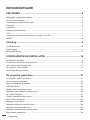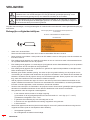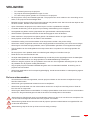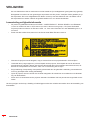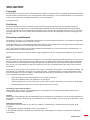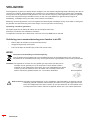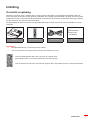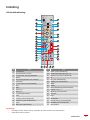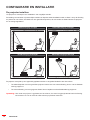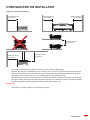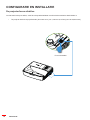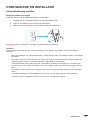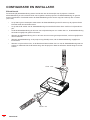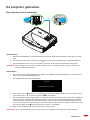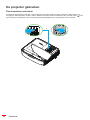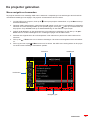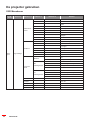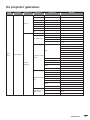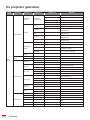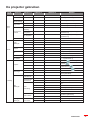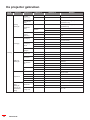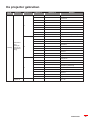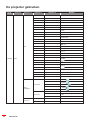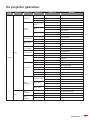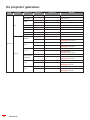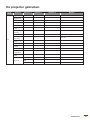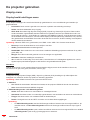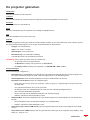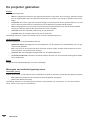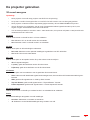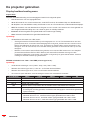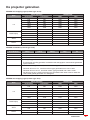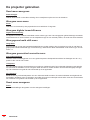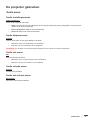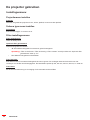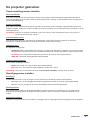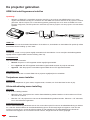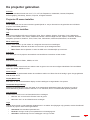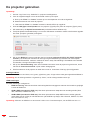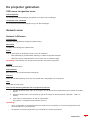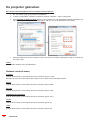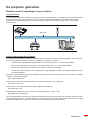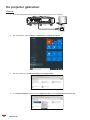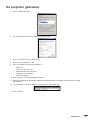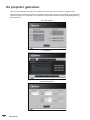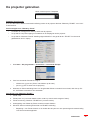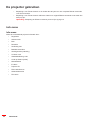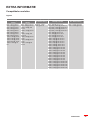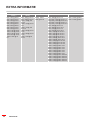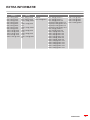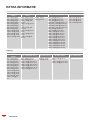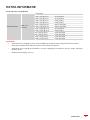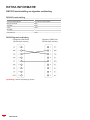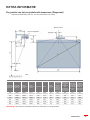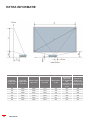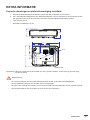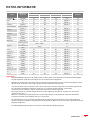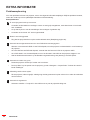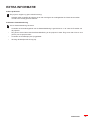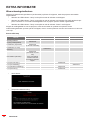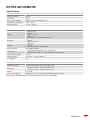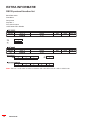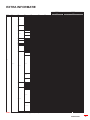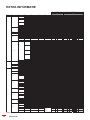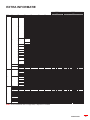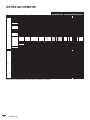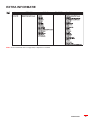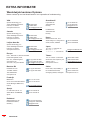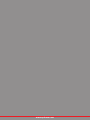Optoma ZU500USTe de handleiding
- Categorie
- Projectoren
- Type
- de handleiding

Gebruiksaanwijzing
DLP® Projector

2 Nederlands
VEILIGHEID ...........................................................................................4
Belangrijke veiligheidsrichtlijnen ...................................................................................................4
De lens schoonmaken ..................................................................................................................5
Laserstraling veiligheidsinformatie ...............................................................................................6
Copyright ......................................................................................................................................7
Verklaring .....................................................................................................................................7
Erkenning handelsmerk ................................................................................................................7
FCC ..............................................................................................................................................7
Verklaring van overeenstemming voor landen in de EU ..............................................................8
WEEE ...........................................................................................................................................8
Inleiding ................................................................................................. 9
Productoverzicht .........................................................................................................................10
Verbindingen .............................................................................................................................. 11
Afstandsbediening ......................................................................................................................13
CONFIGURATIE EN INSTALLATIE .....................................................14
De projector installere.................................................................................................................14
De bronnen aansluiten op de projector ......................................................................................16
Het projector beeld aanpassen...................................................................................................17
De projector focus afstellen ........................................................................................................18
Afstandsbediening instellen ........................................................................................................19
De projector gebruiken ......................................................................21
De projector aan/uit schakelen ................................................................................................... 21
Een invoerbron selecteren..........................................................................................................22
Menu navigatie en kenmerken ...................................................................................................23
OSD Menuboom .........................................................................................................................24
Display beeld instellingen menu ................................................................................................. 34
Weergave van verbeterd gaming menu .....................................................................................36
3D menul weergave....................................................................................................................37
Display beeldverhouding menu ..................................................................................................38
Rand menu weergeven ..............................................................................................................40
Weergave zoom menu ...............................................................................................................40
Weergave digitale lensschift menu ............................................................................................. 40
Weergegeven beeld shift menu .................................................................................................. 40
Weergave geometrisch correctie menu ...................................................................................... 40
Reset menu weergeven..............................................................................................................40
INHOUDSOPGAVE

Nederlands 3
Audio instellingenmenu ..............................................................................................................41
Audio dempen menu ..................................................................................................................41
Audio mic menu ..........................................................................................................................41
Audio volume menu ....................................................................................................................41
Audio mic volume menu .............................................................................................................41
Projectiemenu instellen ..............................................................................................................42
Scherm type menu instellen .......................................................................................................42
Filter instellingenmenu................................................................................................................42
Power instellingenmenu instellen ...............................................................................................43
Beveiligingsmenu instellen .........................................................................................................43
HDMI link instellingenmenu instellen ..........................................................................................44
Testpatroon menu instellen ........................................................................................................44
Afstandsbediening menu instelling ............................................................................................. 44
Projector ID menu instellen ........................................................................................................45
Opties menu instellen .................................................................................................................45
OSD menu terugzetten menu .....................................................................................................47
Netwerk LAN menu ....................................................................................................................47
Netwerk controle menu...............................................................................................................48
Netwerk controle instellingen menu instellen .............................................................................49
Info menu....................................................................................................................................54
EXTRA INFORMATIE ..........................................................................55
Compatibele resoluties ...............................................................................................................55
RS232 Poortinstelling en signalen verbinding ............................................................................ 60
De grootte van het projectiebeeld aanpassen (Diagonaal) ........................................................61
Projector afmetingen en plafond bevestiging installatie .............................................................63
IR-afstandscodes........................................................................................................................64
Probleemoplossing .....................................................................................................................66
Waarschuwingsindicators ........................................................................................................... 68
Specicaties ...............................................................................................................................69
RS232 protocol function list ........................................................................................................70

4 Nederlands
VEILIGHEID
VEILIGHEID
De bliksemits met het pijlsymbool in de gelijkzijdige rechthoek is bedoeld om de gebruiker
te waarschuwen voor de aanwezigheid van niet geïsoleerde “gevaarlijke spanning” in het
product die krachtig genoeg kan zijn om elektrische schokken te veroorzaken.
Het uitroepteken binnen een gelijkzijdige driehoek is bedoeld om de gebruiker te waarschu-
wen van de aanwezigheid van belangrijke gebruiks- en onderhouds- (reparatie)-richtlijnen in
de documentatie die bij het toestel is geleverd.
Volg alle waarschuwingen, voorzorgsmaatregelen en onderhoudsvoorschriften die in deze gebruiksaanwijzing zijn
aanbevolen.
Belangrijke veiligheidsrichtlijnen
• Staar niet in de straal RG2.
Zoals met elke heldere bron,staar niet in de directe straal RG2 IEC 62471-5:2015.
• Deze projector is een klasse 1 laser product van IEC 60825-1:2014 en risicogroep 2 met de vereisten van
IEC 62471-5:2015.
• Een melding wordt gegeven voor toezicht op kinderen en om ze nooit toe te staan in de laserstraal te sta-
ren op welke afstand dan ook van de projector.
• Een melding wordt gegeven om voorzichtig te zijn bij gebruik van de afstandsbediening voor het opstarten
van de projector aan de voorzijde van de projectielens.
• Een melding wordt gegeven aan de gebruiker om gebruik van optische hulpmiddelen te vermijden zoals
brillen of telescopen in de straal.
• Blokkeer geen enkele ventilatie opening. Om zeker te zijn van goede bediening van de projector en om
oververhitting te vermijden,wordt aanbevolen de projector te installeren in een lokatie die de ventilatie niet
blokkeert. Voorbeeld, zet de projector niet op een druk bezet oppervlak. Zet de projector niet in een inslui-
ting, zoals een boekenrek of een kast die de luchtstroom beperkt.
• Stel de projector niet bloot aan regen of vocht om het risico op brand en/of elektrische schokken te ver-
mijden. Installeer het toestel niet in de buurt van warmtebronnen zoals radiators, verwarmingstoestellen,
fornuizen of andere apparaten, zoals versterkers, die warmte uitstralen.
• Voorkom dat voorwerpen of vloeistoen in de projector komen. Deze kunnen gevaarlijke spanningspunten
aanraken en onderdelen kortsluiten die een brand of elektrische schok kunnen veroorzaken.
• Niet gebruiken onder de volgende omstandigheden:
– In een extreem warme, koude of vochtige omgeving.
(i) Controleer of de omgevingstemperatuur binnen het bereik 5°C - 40°C ligt. (41°F ~ 104°F)
(ii) Relatieve vochtigheid is 10% ~ 85%
– In gebieden die onderhevig zijn aan overmatig stof en vuil.
– In de buurt van een apparaat dat een krachtig magnetisch veld genereert.
– In direct zonlicht.
• Gebruik het apparaat niet als het fysiek is beschadigd of vervormd. Fysieke schade/vervorming kan het
volgende omvatten (maar is niet beperkt tot deze situaties):
– Het apparaat is gevallen.
– De voedingskabel of stekker is beschadigd.
Het beoogde gebruik van het product als laserproduct voor
consumenten
KLASSE 1 CONSUMENTEN LASERPRODUCT
EN 50689:2021

Nederlands 5
VEILIGHEID
– Er is vloeistof gemorst op de projector.
– De projector werd blootgesteld aan regen of vocht.
– Er is iets in de projector gevallen of er zit iets los in de projector.
• Zet de projector niet op een onstabiel oppervlak. The projector kan omver vallen en een verwonding veroor-
zaken, of de projector kan beschadigd raken.
• Blokkeer het licht niet dat uit de projector komt wanneer het gebruikt wordt. Het licht verhit het objekt en kan
het doen smelten, branden of een brand veroorzaken.
• Open of demonteer de projector niet, anders loopt u het risico op elektrische schokken.
• Controleer de behuizing van de projector op markering met betrekking tot de veiligheid.
• Het apparaat mag alleen worden gerepareerd door geautoriseerd onderhoudspersoneel.
• Gebruik alleen hulpstukken/accessoires die worden aangegeven door de fabrikant.
• Staar niet direct in de projecter lens tijdens gebruik. Het heldere licht kan uw ogen schaden.
• Deze projector zal het leven van de lichtbron zelf ontdekken.
• Schakel de voeding uit en trek de stekker uit het stopcontact voordat u het product reinigt.
• Gebruik een zachte, droge doek met een zacht reinigingsmiddel om de behuizing van het scherm te reinigen.
Gebruik geen schurende reinigingsmiddelen, was of oplosmiddelen gebruiken om het apparaat te reinigen.
• Trek de stekker van de voedingskabel uit het stopcontact als u het product voor een lange periode niet
gebruikt.
• Zet de projector niet in plaatsen waar het onderhevig aan trillingen of schokken kan zijn.
• Raak de lens niet met blote handen aan.
• Verwijder batterij/batterijen uit de afstandsbediening voordat het product opgeslagen wordt. De batterij/bat-
terijen kunnen lekken als ze voor lange periodes in de afstandsbediening achterblijven.
• Gebruik or berg de projector niet op in plaatsen waar rook van olie of sigaretten aanwezig kan zijn, dit kan
de prestaties van de projector nadelig beinvloeden.
• Volg de juiste projector orientatie installatie aangezien een niet standaard installatie de werking van de
projector kan beinvloeden.
• Gebruik een stekkerdoor en/of overspanningsbeveiliging. Omdat stroomuitvallen en onderspanning appara-
ten kan DODEN.
De lens schoonmaken
• Voordat de lens wordt schoongemaakt, moet de projector uitstaan en het netsnoer verwijderd om het ge-
heel af te laten koelen.
• Gebruik een gecompresseerde luchttank om stof te verwijderen.
• Gebruik een speciale doek voor het schoonmaken van de lens en wrijf het voorzichtig schoon. Raak de
lens niet met uw vingers aan.
• Gebruik geen alkalische/zuur wasmiddelen of vluchtige oplosmiddelen zoals alcohol voor het schoonmaken
van de lens. De garantie dekt geen schade als de lens is beschadigd door schoonmaken.
Waarschuwing: Gebruik geen spray met ontvlambare gassen om stof of vuil van de lens te verwijderen. Dit
kan een brand vanwege de extreme hitte in de projector veroorzaken.
Waarschuwing: Maak de lens niet schoon als de projector opwarmt omdat hierdoor het oppervlak film van
de lens kan afschilferen.
Waarschuwing: Wrijf of tik niet op de lens met een stevig voorwerp.

6 Nederlands
VEILIGHEID
Om een elektrische schok te voorkomen moet het toestel en zijn randapparatuur goed geaard zijn (geaard).
Dit apparaat is voorzien van een geaard type stopcontact met drie pinnen. Verwijder niet de geaarde pin op
het stopcontact. Dit is een veiligheidsfunctie. Neem contact op met een elektricien als u de stekker niet in
het stopcontact kunt steken. Gebruik de geaarde stekker niet voor andere doeleinden.
Laserstraling veiligheidsinformatie
• Dit product is geklassiceerd als een KLASSE 1 LASER PRODUCT - RISICO GROEP 2 van IEC60825-
1:2014 en voldoet ook aan 21 CFR 1040.10 en 1040.11 als een risico groep 2, LIP (Laser Illuminated
Projector) zoals omschreven in IEC 62471:5:Ed. 1.0. Voor meer informatie zie Laser Mededeling Nr. 57, 8
mei 2019.
• Zoals met elke heldere bron,staar niet in de directe straal RG2 IEC 62471-5:2015
• Wanneer de projector wordt aangezet, mag er niemand binnen het projectiebereik in de lens kijken.
• Houdt alle items (vergrootglas etc.) uit het lichtpad van de projector. Het lichtpad dat van de lens wordt
geprojecteerd is extensief, daarom kan elk soort abnormaal object licht omleiden dat uit de lens komt, dit
kan iets onvoorspelbaars veroorzaken, zoals vuur of verwonding aan de ogen.
• Enige bediening of aanpassing niet speciek geïnstrueerd door de gebruiker handleiding veroorzaakt een
risico op gevaarlijke laser straling blootstelling.
• Open de projector niet en haal het niet uit elkaar aangezien dit schade kan veroorzaken door de blootstel-
ling van laserradiatie.
• Staar niet in de straal wanneer de projector aanstaat. Het heldere licht kan permanente oogschade veroor-
zaken.
Het niet opvolgen van de knop, afstelling of bedieningsprocedure kan schade veroorzaken door de blootstelling van
laserradiatie.

Nederlands 7
VEILIGHEID
Copyright
Deze publicatie, inclusief alle foto's, afbeeldingen en software, is beschermd door internationale auteursrechtwetten,
met alle rechten voorbehouden. Het is niet toegestaan deze handleiding, noch het materiaal daarin, te reproduceren
zonder dat de auteur daar schriftelijk toestemming voor heeft gegeven.
© Copyright 2021
Verklaring
De informatie in dit document is onderhevig aan verandering zonder berichtgeving. De fabrikant geeft geen
garanties voor de inhoud hiervan en wijst uitdrukkelijk eventuele garantie van verkoopbaarheid of geschiktheid
voor een bepaald doel af. De fabrikant behoudt zich het recht voor om deze publicatie te herzien en om van tijd tot
tijd wijzigingen door te voeren zonder dat de fabrikant iemand omtrent een dergelijke herziening of wijziging moet
inlichten.
Erkenning handelsmerk
Kensington is een in de V.S. geregistreerd handelsmerk van ACCO Brand Corporation, met uitgegeven registraties
en aanvragen in andere landen overal ter wereld.
HDMI, de HDMI Logo en High-Definition Multimedia Interface zijn handelsmerken of geregistreerde handelsmerken
van HDMI Licensing LLC in de Verenigde Staten en andere landen.
DLP®, DLP Link en het DLP logo zijn geregistreerde handelsmerken van Texas Instruments en BrilliantColor™ is
een handelsmerk van Texas Instruments.
Alle andere productnamen in deze handleiding zijn het eigendom van hun respectievelijk eigenaars en zijn erkend.
FCC
Dit apparaat is getest en voldoet aan de richtlijnen voor een Klasse B digitaal apparaat onderhevig aan deel 15 van
de FCC richtlijnen. Deze beperkingen zijn ontworpen om een redelijkbe bescherming te bieden tegen schadelijke
interferentie in een woonomgeving. Dit apparaat genereert, gebruikt en kan radio frequentie energie uitstralen en
kan, als het niet is geinstalleerd en gebruikt volgens de instructies, schadelijke storing aan radio communicaties
veroorzaken.
Er kan echter geen garantie worden gegeven dat er geen interferentie zal optreden in een specifieke installatie. Als
dit apparaat toch schadelijke storingen veroorzaakt aan radio- of televisieontvangst, wat kan vastgesteld worden
door het apparaat in en uit te schakelen, wordt aanbevolen deze storing proberen te corrigeren door een of meer
van de volgende maatregelen te nemen:
• Wijzig de richting van de ontvangstantenne of verplaats de antenne.
• Vergroot de afstand tussen het apparaat en de ontvanger.
• Sluit het apparaat aan op een stopcontact op een ander circuit dan dat waarop de ontvanger is aangesloten.
• Raadpleeg de leverancier of een ervaren radio/tv-technicus voor hulp.
Opmerking: afgeschermde kabels
Alle aansluitingen op andere computerapparaten moeten gebeuren met afgeschermde kabels zodat de FCC-
voorschriften steeds worden nageleefd.
Opgelet
Wijzigingen of aanpassingen die niet uitdrukkelijk door de fabrikant zijn goedgekeurd, kunnen de bevoegdheid van
de gebruiker, die wordt verleend door de Federale Communicatiecommissie, om deze projector te gebruiken, nietig
verklaren.
Gebruiksvoorwaarden
Dit apparaat voldoet aan Deel 15 van de FCC richtlijnen. De bediening is onderhevig aan de volgende twee
condities:
1. Dit apparaat mag geen schadelijke storing veroorzaken en
2. Dit apparaat moet elke ontvangen storing aanvaarden, met inbegrip van storing die ongewenste werking kan
veroorzaken.

8 Nederlands
VEILIGHEID
Deze apparatuur is getest en voldoet aan de richtlijnen voor een Klasse B digitaal apparaat onderhevig aan deel 15
van de FCC richtlijnen. De beperkingen zijn ontworpen om een redelijke bescherming te bieden tegen schadelijke
storing wanneer de apparatuur wordt gebruikt in een commerciele omgeving. Deze apparatuur genereert, gebruikt
en kan radio frequentie energie uitstralen en kan, als het niet is geinstalleerd en gebruikt wordt volgens de
handleiding, schadelijke storing aan radio communicaties veroorzaken.
Bediening van deze apparatuur in een woongebied zal waarschijnlijk schadelijke storing veroorzaken in welk geval
de gebruiker de verantwoording zal moeten dragen voor het oplossen van de storing.
Opmerking: Canadese gebruikers
Dit digitale apparaat van Klasse B voldoet aan de Canadese ICES-003.
Remarque à l’intention des utilisateurs canadiens
Cet appareil numerique de la classe B est conforme a la norme NMB-003 du Canada.
Verklaring van overeenstemming voor landen in de EU
• EMC-richtlijn 2014/30/EU (inclusief amendementen)
• Laagspanningsrichtlijn 2014/35/EU
• R & TTE-Richtlijn 2014/53/EU (als product RF-functie heeft)
WEEE
Instructies met betrekking tot afvalverwijdering
Gooi dit elektronisch apparaat niet in een afvalbak wanneer het wordt weggegooid. Om vervuiling te
minimaliseren en de beste bescherming van het global milieu te garanderen, moet het hercycled worden.
OPGELET: Dit apparaat is voorzien van een geaard type stopcontact met drie pinnen.
Verwijder niet de geaarde pin op het stopcontact. Deze stekker is alleen
bruikbaar op een geaard type stopcontact. Dit is een veiligheidsfunctie. Neem
contact op met een elektricien als u de stekker niet in het stopcontact kunt
steken. Gebruik de geaarde stekker niet voor andere doeleinden.
Waarschuwing: Verwijder niet de geaarde pin op de hoofstekkers. Deze apparatuur is uitgerust met een
driepolige geaarde netstekker. Deze stekker past alleen in een geaard type stopcontact.
Dit is een veiligheidsfunctie. Neem contact op met een elektricien als u de stekker niet in
het stopcontact kunt steken. Gebruik de geaarde stekker niet voor andere doeleinden.
Niet verwijderen

Nederlands 9
Inleiding
Overzicht verpakking
Pak alles voorzichtig uit en controleer dat u de items heeft die hieronder onder standaard onderdelen staan ver-
meld. Sommige van de items onder optionele onderdelen zijn mogelijk niet beschikbaar, dit hangt af van het model,
specicatie en waar u het product heeft aangeschaft. Controleer bij de plaats van uw aanschaf. Sommige onderde-
len zijn misschien van regio tot regio verschillend.
De garantiekaart is alleen voorzien in sommige specieke regio’s. Neem contact op met uw handelaar voor meer
informatie.
Opmerking:
• De afstandsbediening is verscheept met de batterij.
• *Ga voor informatie over de garantie in Europa naar www.optoma.com.
Scan de OPAM garantie QR code of ga naar de volgende URL:
https://www.optoma.com/us/support/warranty-and-return-policy/
Scan de Asia-Pacific QR code of bezoek de volgende URL: https://www.optoma.com/support/download
Projector
Garantiekaart*
Snelle gids
handleiding
DocumentatieVoedingskabel
F3
On
Geometric
Mode
Correction PIP/PBP
Off
F1 F2
AV Mute
ENTER
Source
Volume D Zoom
Info.
VGA
1
S-Video
2
HDMI1
3
HDMI2
HDMI3
Format Freeze Remote
ID All
HDBaseT
4
Video
5
DVI
6
BNC
7
YPbPr
8
DisplayPort
9
3D
0
Re-Sync
Menu
F3
Afstandsbediening

10 Nederlands
Inleiding
Productoverzicht
Nee Item
1. Bedieningspaneel
2. Focus schakelaar
3. Ventilatie (ingang)
4. IR-ontvangers
5. Ventilatie (uitgang)
Opmerking:
• Blokker niet de in en uitlaatopeningen van de projector.
• Wanneer de projector wordt bediend in een besloten ruimte, moet minstens 30 cm afstand gehouden wor-
den rond de in en uitlaatopeningen.
Nee Item
6. Luidspreker
7. Voedingsaansluiting
8. Invoer / Uitvoer
9. Lens

Nederlands 11
Inleiding
Nee Item
1. VGA In/YPbPr aansluiting
2. HDMI 2-aansluiting
3. HDMI 1-aansluiting
4. USB Type B aansluiting
5. RJ45-aansluiting
6. USB-stroom uit (5 V / 1,5 A)
connector
Nee Item
7. Voedingsaansluiting
8. Poort Kensington™-slot
9. MIC In aansluiting
10. Audio In aansluiting
11. Audio Uit aansluiting
12. RS232 Aansluiting
13. VGA Uit-aansluiting
Verbindingen
761 2 3 4 5
111213 10 8
9

12 Nederlands
Inleiding
Bedieningspaneel
Nee Item
1. LED Voeding
2. Enter
3. Temperatuur-LED
4. Lamp-LED
5. Menu
Nee Item
6. Ingang
7. Vier richtingstoetsen voor selectie
8. Power/Standby toets
9. IR-ontvangers
3
6
9
8
7
21 4
5

Nederlands 13
Inleiding
Afstandsbediening
Nee Item
1. Inschakelen
2. Geometrische correctie
3. Functie toets (F1) (toewijsbaar)
4. Modus
5. Vier richtingstoetsen voor selectie
6. Informatie
7. Functie toets (F3) (toewijsbaar)
8. Bron
9. Menu
10. Volume -/+
11. Blokkeren
12. Formaat (aspectratio)
13. VGA
14. S-Video (niet ondersteund)
15. HDBase-T (niet ondersteund)
16. Video
17. BNC (niet ondersteund)
Nee Item
18. YPbPr (niet ondersteund)
19. Nummeriek toetsenbord (0 - 9)
20. Display poort (niet ondersteund)
21. 3D
22. DVI (niet ondersteund)
23. HDMI3 (niet ondersteund)
24. HDMI1
25. HDMI2
26. Afstandsbediening-ID/Alle afstand
27. Digitale zoom -/+
28. Opnieuw synchroniseren
29. Laserpen
30. Enter
31. AV-dempen
32. Functie toets (F2) (toewijsbaar)
33. PIP/PBP (niet ondersteund)
34. Uitschakelen
F3
On
Geometric
Mode
CorrectionPIP/PBP
Off
F1 F2
AV Mute
ENTER
Source
VolumeD Zoom
Info.
VGA
1
S-Video
2
HDMI1
3
HDMI2
HDMI3
Format Freeze Remote
ID All
HDBaseT
4
Video
5
DVI
6
BNC
7
YPbPr
8
DisplayPort
9
3D
0
Re-Sync
Menu
F3
10
1
2
3
4
5
6
8
7
9
11
34
33
32
31
12
13
15
14
16
19
2017 2118
27
26
29
30
28
25
24
23
22
Opmerking:
• Sommige toetsen werken niet op modellen die deze functies niet ondersteunen.
• Ondersteunt niet IR functie.

14 Nederlands
CONFIGURATIE EN INSTALLATIE
De projector installere
Uw projector is ontworpen voor installatie in vier mogelijke standen.
De indeling van uw kamer of persoonlijke voorkeur zal bepalen welke installatie locatie uw kiest. Let op de afmeting
en positie van uw scherm, de lokatie van een geschikt stopcontact, als ook locatie en afstand tussen de projector
en uw overige apparatuur.
Tafelbevestiging voorzijde
Tafelbevestiging achterzijde
Plafondbevestiging voorzijde
Plafondbevestiging achterzijde
De projector moet plat op een oppervlak geplaatst worden en 90 graden/loodrecht naar het scherm.
• De afstand bepalen voor een geschikte projector locatie voor een schermafmeting, kunt u met de afstands-
tafel op pagina 61.
• De schermafmeting voor een gegeven afstand kunt u bepalen met de afstandstabel op pagina 61.
Opmerking: Hoe verder de projector is geplaatst van het scherm, hoe meer het geprojecteerde beeld in afmeting
zal toenemen en ook de verticale offset zal dan proportineel toenemen.

Nederlands 15
CONFIGURATIE EN INSTALLATIE
Projector installatie opmerking
Minimaal 100 mm
(3,94 duim)
Minimaal 100 mm
(3,94 inches)
Minimaal 100 mm
(3,94 duim)
Minimaal 100 mm
(3,94 duim)
Minimaal 300 mm
(11,81 duim)
Minimaal 300 mm
(11,81 duim)
• Let op dat de inlaatopeningen geen hete lucht hercyclen van de uitlaatopening.
• Wanneer de projector wordt bediend in een besloten ruimte, moet er op gelet worden dat de luchttempe-
ratuur in de omgeving binnen de ruimte niet hoger wordt dan de bedieningstemperatuur als de projector
werkzaam is en ook moeten de lucht in en uitlaatopeningen niet geblokkeerd zijn.
• Alle behuizingen moeten een gecerticeerde, thermische evaluatie doorstaan om er zeker van te zijn dat
de projector geen afvoerlucht hercycled, aangezien hierdoor het toestel kan stoppen, zelfs als de besloten
temperatuur binnen de geaccepteerde bedieningstemperatuur bereik valt.
Opmerking:
• Ondersteunt voorzijde, plafond en neerwaartse projectie.

16 Nederlands
CONFIGURATIE EN INSTALLATIE
De bronnen aansluiten op de projector
Nee Item
1. VGA-kabel
2. HDMI Dongle
3. USB type A naar B kabel
4. RJ45-kabel
5. USB type A naar A kabel
6. Voedingskabel
Nee Item
7. Microfoonkabel
8. Audio In kabel
9. Audio Uit kabel
10. RS232-kabel
11. HDMI-kabel
12. VGA Uit kabel
1
3
4
5
6
7
8
9
11
12
10
2

Nederlands 17
CONFIGURATIE EN INSTALLATIE
Het projector beeld aanpassen
Beeld hoogte
De projector is voorzien van afstelbare voetjes waarmee u de hoogte van het beeld kunt aanpassen.
1. Zoek de afstelbare voetjes die u wilt afstellen op de onderkant van de projector.
2. Draai de afstelbare voet rechtsom of linksom om de projector hoger of lager te zetten.
Kantelafstelvoetjes
Kantelafstelring

18 Nederlands
CONFIGURATIE EN INSTALLATIE
De projector focus afstellen
Om het beeld scherp te stellen, schuif de scherpstelschakelaar naar links/rechts totdat het beeld helder is.
• De projector stelt scherp op afstanden (lens naar muur) van 1,499 tot 1,913 feet (0,457 tot 0,583 meter).
Focus schakelaar

Nederlands 19
CONFIGURATIE EN INSTALLATIE
Afstandsbediening instellen
Batterijen plaatsen/vervangen
Twee AAA batterijen zijn bij de afstandsbediening meegeleverd.
1. Verwijder aan de achterzijde het deksel van de afstandsbediening.
2. Plaats de AAA batterijen in het vakje zoals geillustreerd.
3. Plaats het dekseltje terug aan de achterzijde van de afstandsbediening.
Opmerking: Alleen vervangen door dezelfde of gelijkwaardige type batterijen.
OPGELET
Verkeerd gebruik van batterijen kan chemische lekkage of een explosie veroorzaken. Volg de onderstaande
instructies.
• Meng geen batterijen van verschillende merken. Verschillende merken van batterijen hebben verschillende
kenmerken.
• Meng geen oude en nieuwe batterijen. Het mengen van oude en nieuwe batterijen kan de levensduur van
nieuwe batterijen inkorten of chemische lekkage in oude batterijen veroorzaken.
• Verwijder batterijen zodra ze bijna leeg zijn. Chemicalieen die lekken van batterijen en in aanraking met
de huid komen kunnen uitslag veroorzaken. Als u een lekkage ontdekt, wrijf het dan grondig weg met een
doek.
• De batterijen die bij dit product zijn meegeleverd kunnen een korte levensduur hebben vanweg opslagver-
eisten.
• Verwijder de batterijen uit de afstandsbediening als u die voor een lange periode niet zal gebruiken.
• U moet de regels in uw gebied of land in acht nemen als u de batterijen weggooit.

20 Nederlands
CONFIGURATIE EN INSTALLATIE
Eectief bereik
De infrarode (IR) afstandsbediening sensor bevindt zich aan de bovenzijde van de projector. Houdt de
afstandsbediening in een loodrechte hoek van 60 graden naar de projector’s IR afstandsbediening om goed te
kunnen functioneren. De afstand tussen de afstandsbediening en de sensor mag niet verder zijn dan 12 meter
(39,4 voet).
• Let op dat er geen voorwerpen staan tussen de afstandsbediening en de IR sensor op de projector die de
infrarode straal kunnen belemmeren.
• Let op dat de IR zender van de afstandsbediening niet wordt belicht door direct zonlicht of schijnende lam-
pen.
• Houdt de afstandsbediening uit de buurt van schijnende lampen voor verder dan 2 m, de afstandsbediening
zal anders mogelijk niet goed functioneren.
• Wanneer de afstandsbediening zich in de buurt van omvormer-type lampen bevindt , zal het mogelijk soms
niet functioneren.
• Wanneer afstandsbediening en de projector erg dichtbij komen, zal de afstandsbediening mogelijk niet
functioneren.
• Wanneer u op het scherm richt, is de eectieve afstand minder dan 5 m van de afstandsbediening naar het
scherm en reecteert het de IR stralen terug naar de projector. Maar het eectieve bereik hangt af van het
scherm.
F3
On
Geometric
Mode
Correction PIP/PBP
Off
F1 F2
AV Mute
ENTER
Source
Volume D Zoom
Info.
VGA
1
S-Video
2
HDMI1
3
HDMI2
HDMI3
Format Freeze Remote
ID All
HDBaseT
4
Video
5
DVI
6
BNC
7
YPbPr
8
DisplayPort
9
3D
0
Re-Sync
Menu
F3
F3
On
Geometric
Mode
Correction PIP/PBP
Off
F1 F2
AV Mute
ENTER
Source
Volume D Zoom
Info.
VGA
1
S-Video
2
HDMI1
3
HDMI2
HDMI3
Format Freeze Remote
ID All
HDBaseT
4
Video
5
DVI
6
BNC
7
YPbPr
8
DisplayPort
9
3D
0
Re-Sync
Menu
F3
Circa. ± 30°
Circa. ± 30°

Nederlands 21
De projector gebruiken
De projector aan/uit schakelen
F3
On
Geometric
Mode
Correction PIP/PBP
Off
F1 F2
AV Mute
ENTER
Source
Volume D Zoom
Info.
VGA
1
S-Video
2
HDMI1
3
HDMI2
HDMI3
Format Freeze Remote
ID All
HDBaseT
4
Video
5
DVI
6
Re-Sync
Menu
F3
of
Aanschakelen
1. Maak de voedingskabel en signaal/bronkabel stevig vast. Wanneer aangesloten, wordt de Power LED
rood.
2. Zet de projector aan door te drukken op de toets op de projector toetsenbord of afstandsbediening.
3. Een opstartscherm zal in circa 10 seconden verschijnen en de Power LED gaat blauw knipperen.
Opmerking: De eerste keer dat de projector wordt aangezet, moet u de gewenste taal, projectie orientatie en
andere instellingen selecteren.
Uitschakelen
1. De projector wordt uitgeschakeld door te drukken op de toets op het toetsenbord van de projector of
door de toets op de afstandsbediening.
2. Het volgende bericht wordt weergegeven.
3. Druk opnieuw op de of toets om te bevestigen, het bericht verdwijnt anders na 15 seconden. De pro-
jector sluit af als u voor de tweede maal op de of toets drukt.
4. De koelventilators blijven nog ongeveer 10 seconden werken voor de koelcyclus en de LED POWER zal
blauw knipperen. Wanneer de POWER LED een rood wordt, geeft dit aan dat de projector in standby
modus staat. Als u de projector weer wilt aanzetten, moet u wachten totdat de afkoelingsperiode is vol-
tooid en de projector en in de stand-by modus staat. Wanneer de projector in standby modus staat, druk
dan nog een keer op de toets om de projector weer in te schakelen.
5. Koppel de voedingskabel los van het stopcontact en de projector.
Opmerking: Het is niet aanbevolen om de projector direct in te schakelen vlak nadat het is uitgeschakeld..

22 Nederlands
De projector gebruiken
Een invoerbron selecteren
Schakel de verbonden bron aan die u wilt weergeven op scherm (zoals computer, notebook, video speler, etc).
De projector zal automatisch de bron vinden. Wanneer meerdere bronnen verbonden zijn, druk dan op de toets
op het projector toetsenbord of de brontoets op de afstandsbediening om de gewenste invoer te kiezen.
F3
Source
Volume D Zoom
Info.
VGA
1
S-Video
2
HDMI1
3
HDMI2
HDMI3
Format Freeze Remote
ID All
HDBaseT
4
Video
5
DVI
6
BNC
7
YPbPr
8
DisplayPort
9
3D
0
Re-Sync
Menu
F3
of

Nederlands 23
De projector gebruiken
Menu navigatie en kenmerken
De projector beschikt over meertalige OSD-menu's waarmee u aanpassingen kunt aanbrengen aan het beeld en
verschillende instellingen kunt wijzigen. De projector zal automatisch de bron vinden.
1. Om het OSD menu te openen, druk op de toets op het projector toetsenbord of op de Menu toets op
de afstandsbediening.
2. Wanneer OSD is weergegeven, gebruik dan de ▲▼ toetsen om elk item in het hoofdmenu te selecteren.
Wanneer een keuze wordt gemaakt op een speciale pagina, druk op de toets op het toetsenbord van
de projector of op de Enter toets op de afstandsbediening om het submenu op te roepen.
3. Gebruik de ▲▼toetsen om het gewenste item in het submenu te selecteren en druk dan op de or
Enter toets om andere instellingen te zien. Instellingen wijzigen met de ◄► toetsen.
4. Selecteer het volgende item dat u wilt aanpassen in het submenu en pas het aan zoals hierboven be-
schreven.
5. Druk op de of Enter toets om uw keuze te bevestigen. Het scherm zal terugkeren naar het hoofdme-
nu.
6. Druk nog een keer op de of Menu toets om af te sluiten. Het OSD-menu wordt gesloten en de projec-
tor zal de nieuwe instellingen automatisch opslaan.
Hoofdmenu
Instellingen
Navigatie gids
Submenu

24 Nederlands
De projector gebruiken
OSD Menuboom
Hoofd-
menu Submenu Submenu 2 Submenu 3 Submenu 4 Waarden
Weer-
gave Image Settings
Beeldscherm-
modus
Presentatie
Helder
HDR
HLG
Bioscoop
sRGB
DICOM SIM.
Mengen
Gebruiker
3D
Wandkleur
Uit [Standaard]
Schoolbord
Licht geel
Licht groen
Licht blauw
Roos
Grijs
Dynamisch
bereik
HDR/HLG Uit
Auto [Standaard]
HDR
Afbeeldingmodus
Helder
Standaard [Standaard]
Filmpje
Details
HLG
Afbeeldingmodus
Helder
Standaard [Standaard]
Filmpje
Details
Helderheid -50 ~ 50
Contrast -50 ~ 50
Scherpte 1 ~ 15
Kleur -50 ~ 50
Tint -50 ~ 50

Nederlands 25
De projector gebruiken
Hoofd-
menu Submenu Submenu 2 Submenu 3 Submenu 4 Waarden
Weer-
gave Image Settings
Gamma
Filmpje
Video
Afbeeldingen
Standaard (2.2)
1,8
2,0
2,4
2,6
Kleurin-
stellingen
BrilliantColor™ 1 ~ 10
Kleurtemperatuur
Warm
Standaard
Koel
Koud
Bij elkaar horende
kleuren
Kleur
R [Standaard]
G
B
C
Y
M
W
Tint -50 ~ 50 [Standaard: 0]
Verzadiging -50 ~ 50 [Standaard: 0]
Gain -50 ~ 50 [Standaard: 0]
Reset Annuleren [Standaard]
Ja
Afsluiten
RGB Gain (Extra)/
Bias
Rood Gain -50 ~ 50
Groen Gain -50 ~ 50
Blauw Gain -50 ~ 50
Rood Bias -50 ~ 50
Groen Bias -50 ~ 50
Blauw Bias -50 ~ 50
Reset Annuleren [Standaard]
Ja
Afsluiten
Kleurruimte [Geen
HDMI invoer]
Auto [Standaard]
RGB
YUV

26 Nederlands
De projector gebruiken
Hoofd-
menu Submenu Submenu 2 Submenu 3 Submenu 4 Waarden
Weer-
gave
Image Settings
Kleurinste-
llingen
Kleurruimte
[HDMI invoer]
Auto [Standaard]
RGB (0 ~ 255)
RGB (16 ~ 235)
YUV
Signaal
AUTO Uit
Aan [Standaard]
Frequentie -50 ~ 50 (hangt af van signaal)
[Standaard: 0]
Fase 0 ~ 31 (hangt af van signaal)
[Standaard: 0]
H. Positie -50 ~ 50 (hangt af van signaal)
[Standaard: 0]
V. Positie -50 ~ 50 (hangt af van signaal)
[Standaard: 0]
Helderheids-
modus
Dynamisch zwart Uit/ Aan (0 ~ 70%)
Eco.
Constant aan 100%~20%, 5% per stap
[Standaard: 100%]
Constante
helderheid 85% ~ 30%, 5% per stap
Reset
Verbeterde
gaming
Aan
Uit [Standaard]
Drie dimensies
3D-stand Uit
Aan [Standaard]
3D Tech DLP-Link [Standaard]
Uit
3D 2D
3D [Standaard]
L
R
3D-Zoeken
Auto [Standaard]
SBS
Top and Bottom
Frame Sequential
3D synchr.
omkeren
Aan
Uit [Standaard]
Reset Annuleren [Standaard]
Ja
Aspect Ratio
4:3
16:9
16:10
LBX
Inheems
Auto [Standaard]

Nederlands 27
De projector gebruiken
Hoofd-
menu Submenu Submenu 2 Submenu 3 Submenu 4 Waarden
Weer-
gave
Rand verbegen 0 ~ 10 [Standaard: 0]
Zoom -5 ~ 25 [Standaard: 0]
Digtale
lensverschiving V-30 ~ 30 [Standaard: 0]
Image Shift H-100 ~ 100 [Standaard: 0]
V-100 ~ 100 [Standaard: 0]
Geometrische
correctie
Vier hoeken
afstelling
H Keystone -40 ~ 40 stappen (-10 ~ 10 graden)
[Standaard: 0]
Ver. Keystone -40 ~ 40 stappen (-10 ~ 10 graden)
[Standaard: 0]
Reset
Audio
Audio
instellingen
Auto [Standaard]
Interne luidspreker.
Audio Uit
Dempen Aan
Uit [Standaard]
Mic Aan [Standaard]
Uit
Volume 0 ~ 10 [Standaard: 5]
Mic Volume 0 ~ 10 [Standaard: 5]
Instelling
Projectie
Voorzijde [Standaard]
Achterz
Plafond-boven
Achterkant-boven
Schermtype 16:9
16:10 [Standaard]
Filter
instellingen
Filter
verbruiksuren (alleen lezen)
Optionele filter
geinstalleerd
Ja
Nee [Standaard]
Filter
herinnering
Uit
300 uur
500 uur [Standaard]
800 uur
1000 uur
Filter resetten Annuleren [Standaard]
Ja
Voeding
instellingen
Direct
inschakelen
Uit [Standaard]
Aan

28 Nederlands
De projector gebruiken
Hoofd-
menu Submenu Submenu 2 Submenu 3 Submenu 4 Waarden
Instelling
Voeding
instellingen
Signaal
inschakelen
Uit [Standaard]
Aan
Auto
uitschakelen
(min.)
0 ~ 180 (1 min stappen)
[Standaard: 20]
Slaaptimer
(min.)
0 ~ 990 (30 min stappen)
[Standaard: 0]
Altijd aan Nee [Standaard]
Ja
Voedings-
modus
(stand-by)
Actief
Eco
Beveiliging
Beveiliging Aan
Uit [Standaard]
Beveiliging-
stimer
Maand
Dag
Uur
Wachtwoord
wijzigen
HDMI Link
instellingen
HDMI Link Uit
Aan
Inclusief tv Nee
Ja
Inschakelen
link
Mutueel
PJ Apparaat
Apparaat PJ
Uitschakelen
link
Uit
Aan
Testpatroon
Groen raster
Magenta raster
Wit raster
White
Uit [Standaard]
Afstandsbed-
iening
instellingen
[hangt af van
afstandsbed-
iening]
IR Functie Aan [Standaard]
Uit
Afstandsbed-
iening code 00 ~ 99

Nederlands 29
De projector gebruiken
Hoofd-
menu Submenu Submenu 2 Submenu 3 Submenu 4 Waarden
Instelling
Afstandsbed-
iening
instellingen
[hangt af van
afstandsbed-
iening]
F1
Testpatroon
Helderheid
Contrast
Slaaptimer
Bij elkaar horende kleuren
Kleurtemperatuur
Gamma
Projectie
Digitale lens shift [Standaard]
F2
Testpatroon
Helderheid [Standaard]
Contrast
Slaaptimer
Bij elkaar horende kleuren
Kleurtemperatuur
Gamma
Projectie
Digitale lensshift
F3
Testpatroon
Helderheid
Contrast
Slaaptimer [Standaard]
Bij elkaar horende kleuren
Kleurtemperatuur
Gamma
Projectie
Digitale lensshift
Projector-ID 00 ~ 99

30 Nederlands
De projector gebruiken
Hoofd-
menu Submenu Submenu 2 Submenu 3 Submenu 4 Waarden
Instelling Opties
Taal
English [Standaard]
Deutsch
Français
Italiano
Español
Português
Polski
Nederlands
Svenska
Norsk/Dansk
Suomi
ελληνικά
繁體中文
簡体中文
日本語
한국어
Русский
Magyar
Čeština
ไทย
Türkçe
Tiếng Việt
Bahasa Indonesia
Română
Slovenčina
Menu
instellingen
Menulocatie
L.boven
R.boven
Middelpunt [Standaard]
L.onder
R.onder
Menu Timer
Uit
5 sec
10 sec [Standaard]
Auto bron Uit [Standaard]
Aan

Nederlands 31
De projector gebruiken
Hoofd-
menu Submenu Submenu 2 Submenu 3 Submenu 4 Waarden
Instelling
Opties
Invoerbron
HDMI1
HDMI2
VGA
Naam
invoeren
HDMI1 Standaard [Standaard]
Gebruikelijk
HDMI2 Standaard [Standaard]
Gebruikelijk
VGA Standaard [Standaard]
Gebruikelijk
Grote hoogte Uit [Standaard]
Aan
Display Mode
Lock
Uit [Standaard]
Aan
Toetsenbord-
vergrendeling
Uit [Standaard]
Aan
Info verbergen Uit [Standaard]
Aan
Logo
Standaard [Standaard]
Neutraal
Gebruiker
Achtergrond-
kleur
None
Blauw [Standaard]
Rood
Groen
Grijs
Logo
HDMI
instellingen
EDID Herinnering Uit
Aan [Standaard]
HDMI 1 EDID 1,4 [Standaard]
2,0
HDMI 2 EDID 1,4
2,0 [Standaard]
Reset
OSD
terugzetten
Annuleren [Standaard]
Ja
Terugzetten
naar
standaard
Annuleren [Standaard]
Ja

32 Nederlands
De projector gebruiken
Hoofd-
menu Submenu Submenu 2 Submenu 3 Submenu 4 Waarden
Netwerk
LAN
Netwerkstatus (alleen lezen)
MAC adres (alleen lezen)
DHCP Uit [Standaard]
Aan
IP-adres 192.168.0.100 [Standaard]
Subnetmasker 255.255.255.0 [Standaard]
Gateway 192.168.0.254 [Standaard]
DNS 192.168.0.51 [Standaard]
Reset
Controle
Crestron
Uit
Aan [Standaard]
Opmerking: Poort 41794
Extron
Uit
Aan [Standaard]
Opmerking: Poort 2023
PJ Link
Uit
Aan [Standaard]
Opmerking: Poort 4352
AMX Apparaat
ontdekking
Uit
Aan [Standaard]
Opmerking: Poort 9131
Telnet
Uit
Aan [Standaard]
Opmerking: Poort 23
HTTP
Uit
Aan [Standaard]
Opmerking: Poort 80

Nederlands 33
De projector gebruiken
Hoofd-
menu Submenu Submenu 2 Submenu 3 Submenu 4 Waarden
Info.
Regulateur
Serienummer
Bron
Resolutie 00x00
Herfrissing rate 0,00 Hz
Beeldscherm-
modus
Voedingsmodus
(stand-by)
Lichtbron uren
Afstandsbed-
iening code 00 ~ 99
Code op afstand
(Actief) 00 ~ 99
Netwerkstatus
IP-adres
Projector-ID 00 ~ 99
Filter
verbruiksuren
Helderheids-
modus
FW versie
Systeem
LAN
MCU

34 Nederlands
De projector gebruiken
Display menu
Display beeld instellingen menu
Beeldschermmodus
Er zijn talrijke instellingen die vooraf in de fabriek zijn gedenieerd en voor verschillende typen beelden zijn
geoptimaliseerd.
• Presentatie: Deze modus is geschikt voor vertonen in publiek met verbinding naar de pc.
• Helder: maximale helderheid van pc-ingang.
• HDR / HLG: Decodeert High Dynamic Range (HDR) / Hybrid Log Gamma (HLG) inhoud. Deze modus
wordt automatisch ingeschakeld wanneer HDR/HLG is ingesteld naar Auto (en HDR/HLG inhoud is ver-
stuurd naar de projector - 4K UHD Blu-ray, 1080p/4K UHD HDR/HLG Games, 4K UHD Streaming Video).
Als de HDR/HLG modus actief is, kunnen andere display modussen (Bioscoop, Referentie, enz.) niet wor-
den geselecteerd omdat HDR/HLG een kleur levert die zeer accuraat is, de kleur werking overschrijdend
van de andere kleurmodussen.
Opmerking: Wanneer EDID 2.0 is geselecteerd, kan HDMI 1/2 het HDR / HLG formaat ondersteunen.
• Bioscoop: Levert de beste kleuren voor het kijken van lms.
• sRGB: gestandaardiseerde nauwkeurige kleur.
• DICOM SIM.: Deze modus kan een monochrome medische afbeelding projecteren zoals een X ray radio-
grae, MRI, enz.
• Mengen: Een video modus die geschikt is voor het mengen van applicaties.
• Gebruiker: Gebruiker instellingen memoriseren.
• 3D: U heeft een 3D bril nodig voor het 3D eect, controleer dat uw PC/draagbaar apparaat een 120 Hz
signaal output quad buered graphics card heeft en een geinstalleerde 3D speler.
Wandkleur
Gebruik deze functie om een geoptimaliseerd schermbeeld te krijgen,net als de de wandkleur. Kies uit uit,
schoolbord, licht geel, licht groen, licht blauw, roos en grijs.
Dynamisch bereik
Congureer de High Dynamic Range (HDR) / Hybrid Log Gamma (HLG) instelling en zijn eect tijdens het
weergeven van videofrom 4K Blu-ray spelers en streaming apparaten.
Opmerking:
Alleen HDMI ondersteunt de Dynamisch Bereik functie.
HDR/HLG
• Uit: HDR/HLG uitschakelen. Wanneer het uitstaat, zal de projector HDR/HLG inhoud niet decoderen.
• Auto: Automatische detectie HDR/HLG signaal.
HDR Afbeeldingmodus / HLG Afbeeldingmodus
• Helder: Kies deze modus voor meer heldere en verzadigde kleuren.
• Standaard: Kies deze modus voor natuurlijk ogende kleuren met een balans van warme en koele kleuren.
• Filmpje: Kies deze modus voor verbeterd detail en beeldscherpte.
• Details: Het signal komt van de OETF conversie voor de beste kleurvergelijkingen.
Opmerking:
• De HDR Afbeeldingmodus stelt het HDR weergave eect af wanneer het invoersignaal HDR is. Op
dezelfde manier. de HLG Afbeeldingmodus stelt het HLG weergave eect when the input signal is
HLG.
• De HDR Afbeeldingmodus optie is alleen beschikbaar wanneer het invoersignaal HDR is en de HLG
Afbeeldingmodus optie wordt grijs weergegeven en andersom.

Nederlands 35
De projector gebruiken
Helderheid
Past de helderheid van het beeld aan.
Contrast
Het contrast beheert het verschil tussen de helderste en donkerste gedeelten van het beeld.
Scherpte
Past de scherpte van het beeld aan.
Kleur
Past een videobeeld aan van zwart-wit naar volledig verzadigde kleuren.
Tint
Past de kleurbalans van rood en groen aan.
Gamma
Instellen van gamma curve type. Nadat de oorspronkelijke instelling en het juist afstemmen wordt voltooid, gebruik
de Gamma aanpassing stappen om de output van de afbeelding te optimaliseren.
• Filmpje: voor thuisbioscoop.
• Video: Voor video- of tv-bron.
• Afbeeldingen: Voor pc/foto bron.
• Standaard (2.2): Voor standaard instelling.
• 1.8 / 2.0 / 2.4 / 2.6: Voor specieke pc/foto bron.
Opmerking:
Deze opties zijn alleen maar beschikbaar als:
–
de 3D modus functie is uitgeschakeld.
–
de Muurkleur instelling niet ingesteld is op Schoolbord.
–
de Display modus instelling niet ingesteld is op DICOM SIM., HDR, of HLG.
Kleurinstellingen
De kleurinstellingen congureren.
• BrilliantColor™: Dit afstelbaar item gebruikt een nieuw kleurverwerkende algoritme en uitbreidingen voor
een betere helderheid terwijl het echte, meer levendige kleuren in de afbeelding levert.
• Kleurtemperatuur: Kies een kleurtemperatuur uit Warm, Staandaard, koel of koud.
• Bij elkaar horende kleuren: Kies de volgende opties:
– Kleur: Pas het rood (R), groen (G), zwart (B), cyaan (C), geel (Y), magenta (M) en wit (W) niveau van
het beeld aan.
– Tint: Past de kleurbalans van rood en groen aan.
– Verzadiging: Past een videobeeld aan van zwart-wit naar volledig verzadigde kleuren.
– Gain: De beeld helderheid aanpassen.
– Reset: Ga terug naar de fabrieksinstellingen voor de kleurverrijking.
– Afsluiten: Verlaat het “Kleurvergelijking” menu.
• RGB Gain/Bias: Met deze instellingen kunt u de helderheid (gain) en contrast (bias) van een beeld con-
gureren.
– Reset: Terugkeren naar de fabrieksinstellingen voor RGB gain/bias.
– Afsluiten: Verlaat het “RGB Gain/Bias” menu.
• Kleurruimte (geen-alleen HDMI invoer): Kies een geschikt kleu matrix type uit de volgende: Auto, RGB,
of YUV.
• Kleurruimte (aleen HDMI invoer): Kies een geschikt kleu matrix type uit de volgende: Auto, RGB (0 - 255),
RGB (16 – 235) en YUV.

36 Nederlands
De projector gebruiken
Signaal
Signaal opties aanpassen.
• AUTO: Congureert automatisch het signal (de frequentie en fase items zijn in het grijs). Wanneer automa-
tisch is uitgeschakeld, zullen de frequentie en fase items verschijnen voor tuning en opslaan van de instel-
lingen.
• Frequentie: De scherm gegevens frequentie wijzigen om de frequentie van de grasche kaart van uw com-
puter overeen te laten stemmen. Gebruik deze functie alleen als het beeld vertical knippert.
• Fase: De signaal timing van het scherm synchroniseren met de grasche kaart. Als het beeld onstabiel
verschijnt of knippert, gebruik dan deze functie om het te corrigeren.
• H. Positie: Past de horizontale positionering van het beeld aan.
• V. Positie: Past de verticale positionering van het beeld aan.
Opmerking:
Dit menu is alleen beschikbaar als de invoerbron RGB/Component is.
Helderheidsmodus
Past de instellingen van de helderheidsmodus aan.
• Dynamisch zwart: Wordt gebruikt voor het aanpassen van de helderheid van de afbeelding voor een opti-
male contrast prestatie.
• Eco.: Kies “Eco”om de projector lichtbron te dimmen zodat er minder energie wordt verbruikt en de licht-
bron levensduur van de lamp wordt verlengd.
• Constant aan: De voedingspercentage kiezen van de helderheidsmodus.
• Constante helderheid: Constante Luminantie varieert de kracht van LD luminantie zodanig dat de helder-
heid constant blijft.
Reset
Terugkeren naar fabrieksinstellingen voor kleur instellingen.
Weergave van verbeterd gaming menu
Verbeterde gaming
Gebruik deze functie om het systeem in/uit te schakelen om tijden te reduceren (invoer latentie) tijdens het gamen.
• Aan: Reduceert de latentie van beeld dat het beeld tegelijk kan weergeven.
• Uit: Zonder latentie reducering.
Opmerking:
Wanneer de verbeterde gaming functie is ingeschakeld, zijn de Keystone, 4-corner, Aspect Ratio,
Zoom, 3D en scherm type niet beschikbaar.

Nederlands 37
De projector gebruiken
3D menul weergave
Opmerking:
• Deze projector is een 3D ready projector met DLP-Link 3D oplossing.
• Let op dat u uw 3D bril moet gebruiken voor de DLP-Link 3D voordat u van uw video gaat genieten.
• Deze projector ondersteunt frame sequentieel (pagina omslaan) 3D via HDMI1/HDMI2/VGA poorten.
• Om de 3D modus in te schakelen, kan de invoer framesnelheid alleen ingesteld worden op 60 Hz, een
hogere of lagere framesnelheid wordt niet ondersteund.
• Voor de beste prestaties is resolution 1920 x 1080 aanbevolen, let op dat de 4K (3840 x 2160) resolutie niet
ondersteund wordt in 3D modus.
3D-stand
Gebruik deze functie om de 3D functie in of uit te schakelen.
• Uit: Selecteer “Uit” om de 3D modus uit te schakelen.
• Aan: Selecteer “AAN” om de 3D modus in te schakelen.
3D Tech
Gebruik deze optie om 3D technologie te selecteren.
• DLP-Link: Selecteer om de optimale instellingen te gebruiken voor DLP 3D brillen.
• Uit: De DLP-link functie uitschakelen.
3D → 2D
Gebruik deze optie om te bepalen hoe de 3D op het scherm moet verschijnen.
• 3D: 3D signaal weergave.
• L (Links): geeft de linkerframe van de 3D inhoud weer.
• R (Rechts): geeft de rechterframe van de 3D inhoud weer.
3D-Zoeken
Gebruik deze optie voor het selecteren van de geschikte 3D formaat inhoud.
• Auto: indien een 3D identicatie signaal wordt waargenomen, dan wordt het 3D formaat automatisch gese-
lecteerd.
• SBS: geeft het 3D signaal weer in “Side-by-Side” formaat.
• Top and Bottom: geeft het 3D signaal weer in “Top and Bottom” formaat.
• Frame Sequential: geeft het 3D signaal weer in “Frame Sequential” formaat.
3D synchr.omkeren
Gebruik deze functie om de 3D sync omkeer functie in te schakelen/uit te schakelen.
Reset
De fabrieksinstellingen terugzetten voor 3D instellingen.
• Annuleer: Selecteren om resetten te annuleren.
• Ja: Selecteren om de fabrieksinstellingen terug te zetten voor 3D.

38 Nederlands
De projector gebruiken
Display beeldverhouding menu
Aspect Ratio
Selecteer de beeldverhouding van het weergegeven beeld uit de volgende opties:
• 4:3: dit formaat is voor 4:3-ingangsbronnen.
• 16:9: dit formaat is voor 16:9-invoerbronnen, zoals HDTV en dvd, die verbeterd zijn voor breedbeeld-tv.
• 16:10 (alleen voor het WUXGA model): dit formaat is voor 16:10-invoerbronnen, zoals breedschermlaptops.
• LBX: Dit formaat is voor een letterbox-bron die geen 16 x 9 is en als u een externe 16 x 9 lens gebruikt om
een hoogte-breedteverhouding van 2.35:1 weer te geven in volledige resolutie.
• Inheems: dit formaat geeft het originele beeld weer zonder enige schaling.
• Auto: selecteert automatisch het geschikte beeldformaat.
Opmerking:
• Gedetailleerde informatie over LBX modus:
–
Sommige brievenbus formaat DVD’s zijn niet aangepast voor 16 x 9 TVs.Het beeld ziet er dan niet
goed wanneer het in 16:9 modus wordt weergegeven.In dit geval, probeer dan de 4:3 modus om de
DVD te zien.Wanneer de inhoud niet 4:3 is, verschijnen er zwarte balken rondom het beeld in 16:9
weergave. Voor dit soort inhoud, kunt u de LBX modus gebruiken om het beeld te vullen op de 16:9
weergave.
–
Wanneer u een externe anamorsche lens gebruikt, kunt u met de LBX modus een 2.35:1 bekijken
(inclusief Anamorsche DVD en HDTV lmbron) die anamorsche breedte verhoogt tot 16x9
ondersteunt. Weergave in een breed 2.35:1 beeld. In dit geval zijn er geen zwarte balken. Lichtbron
voeding en verticale resolutie zijn geheel benut.
WUXGA schaaltabel voor 1920 x 1200 DMD (scherm type 16:10):
Opmerking:
• Ondersteund schermtype 16:10 (1920 x 1200), 16:9 (1920 x 1080).
• Wanneer het scherm type 16:9 is, is het 16 x 10 formaat niet beschikbaar.
• Wanneer het scherm type 16:10, is het 16 x 9 formaat niet beschikbaar.
• Als u de auto optie selecteert, wordt de weergave modus ook automatisch veranderd.
16:10 Scherm 480i/p 576i/p 1080i/p 720p PC
4 x 3 Schaal naar 1600 x 1200.
16 x 9 Schaal naar 1920 x 1080.
16 x 10 Schaal naar 1920 x 1200.
LBX Scale to 1920 x 1440, bekom dan het midden 1920 x 1200 beeld voor weergave.
Native modus - 1:1 mapping gecentreerd.
- Er wordt geen schaling gemaakt, het beeld wordt weergegeven met resolutie gebaseerd
op de invoerbron.
Auto - Als dit formaat is geselecteerd, wordt het schermtype automatisch 16:10 (1920 x 1200).
- Wanneer de bron 4:3 is , wordt het scherm type geschaald naar 1600 x 1200.
- Wanneer de bron 16:9 is , wordt het scherm type geschaald naar 1920 x 1080.
- Wanneer de bron 16:10 is , wordt het scherm type geschaald naar 1920 x 1200.

Nederlands 39
De projector gebruiken
WUXGA auto mapping regel (scherm type 16:10):
Auto Invoer resolutie Auto/Schaal
H-resolutie V-resolutie 1920 1200
4:3
640 480 1600 1200
800 600 1600 1200
1024 768 1600 1200
1280 1024 1600 1200
1400 1050 1600 1200
1600 1200 1600 1200
Brede laptop
1280 720 1920 1080
1280 768 1920 1152
1280 800 1920 1200
SDTV 720 576 1350 1080
720 480 1620 1080
HDTV 1280 720 1920 1080
1920 1080 1920 1080
WUXGA schaaltabel (scherm type 16:9):
16:10 Scherm 480i/p 576i/p 1080i/p 720p PC
4 x 3 Schaal naar 1440 x 1080.
16 x 9 Schaal naar 1920 x 1080.
LBX Scale to 1920 x 1440, bekom dan het midden 1920 x 1080 beeld voor weergave.
Native modus - 1:1 mapping gecentreerd.
- Er wordt geen schaling gemaakt, het beeld wordt weergegeven met resolutie gebaseerd
op de invoerbron.
Auto - Als dit formaat is geselecteerd, wordt het schermtype automatisch 16:9 (1920 x 1080).
- Wanneer de bron 4:3 is , wordt het scherm type geschaald naar 1440 x 1080.
- Wanneer de bron 16:9 is , wordt het scherm type geschaald naar 1920 x 1080.
- Als de bron 16:10 is, wordt het scherm type geschaald naar 1920x 1200 en wordt het
1920 x1080 gebied gesneden voor weergave.
WUXGA auto mapping regel (scherm type 16:9):
Auto Invoer resolutie Auto/Schaal
H-resolutie V-resolutie 1920 1080
4:3
640 480 1440 1080
800 600 1440 1080
1024 768 1440 1080
1280 1024 1440 1080
1400 1050 1440 1080
1600 1200 1440 1080
Brede laptop
1280 720 1920 1080
1280 768 1800 1080
1280 800 1728 1080
SDTV 720 576 1350 1080
720 480 1620 1080
HDTV 1280 720 1920 1080
1920 1080 1920 1080

40 Nederlands
De projector gebruiken
Rand menu weergeven
Rand verbegen
Gebruik deze functie om de video codering ruis te verwijderen op de rand van de videobron.
Weergave zoom menu
Zoom
Gebruiken om het beeld op het projectiescherm te verkleinen of vergroten.
Weergave digitale lensschift menu
Digtale lensverschiving
De digitale lensschift is alleen beschikbaar onder scherm type 16:9. Het weergegeven gebied beweegt voorwaarts
tussen de boven en onder limieten van de aanpasbare regio in een verticale positive, net zoals met echte lensshift.
Weergegeven beeld shift menu
Image Shift
Stel het beeld af om het geprojecteerde beeld Kleiner te maken totdat u alle vier hoeken kunt zien en stel dan het
geprojecteerd beeld horizontaal (H) of verticaal af (V). Beeld shift is alleen beschikbaar onder scherm type 16:9 en
zoom > 0.
Weergave geometrisch correctie menu
Vier hoeken afstelling
Hiermee wordt het beeld geperst om in een gebied te passen dat bepaald wordt door het bewegen van de x en y
positie in elke van de vier hoeken.
H Keystone
Past de beeldvervorming horizontaal aan en maakt een vierkanter beeld. De horizontale sluitsteen wordt gebruikt
om een beeld in sluitsteen vorm te corrigeren waar de linker en rechter hoeken van het beeld niet gelijk in lengte
zijn. Dit is bedoeld voor gebruik met horizontale op de as applicaties.
Ver. Keystone
Beeldvervorming verticaal aanpassen om een vierkanter beeld te maken. De vertical sluitsteen wordt gebruikt om
een beeld in sluitsteen vorm te corrigeren van welke de boven en onderzijde schuin hellen naar een van de kanten.
Dit is bedoeld voor gebruik met verticale op de as applicaties.
Reset menu weergeven
Reset
De fabrieksinstellingen terugzetten voor de weergave instellingen.

Nederlands 41
De projector gebruiken
Audio menu
Audio instellingenmenu
Audio instellingen
Audio uitvoer apparaat selecteren.
• Auto: Het geluid komt uit de luidspreker als de externe luidspreker goed is aangesloten. Het geluid komt
anders uit de interne luidspreker.
• Interne luidspreker: Altijd uit interne luidspreker.
• Audio Uit: Altijd uit de externe luidspreker.
Audio dempen menu
Dempen
Gebruik deze optie om het geluid tijdelijk uit te zetten.
• Aan: Kies “Aan” om het dempen in te schakelen.
• Uit: Kies “Uit” om het dempen uit te schakelen.
Opmerking:
De “dempen” functie beinvloedt het geluid van de interne en externe luidsprekers.
Audio mic menu
Mic
Microfoon aan/uit schakelen.
• Aan: Kies “Aan” om de microfoon aan te schakelen.
• Uit: Kies “Uit” om de microfoon uit te schakelen.
Audio volume menu
Volume
Volumeniveau afstellen.
Audio mic volume menu
Mic Volume
Microfoon volumeniveau afstellen.

42 Nederlands
De projector gebruiken
Instellingenmenu
Projectiemenu instellen
Projectie
Selecteer de gewenste projectie uit voor, achter, plafond, boven en achter plafond.
Scherm type menu instellen
Schermtype
Kies het schermtype uit 16:9 en 16:10.
Filter instellingenmenu
Filter verbruiksuren
Geeft de ltertijd weer.
Optionele lter geinstalleerd
Waarschuwingsbericht instellen.
• Ja: Het waarschuwingsbericht na 500 uur gebruik weergeven.
Opmerking:
“Filter verbruiksuren / Filter herinnering / Filter resetten” verschijnt alleen als “Optionele lter
geinstalleerd” staat op “Ja”.
• Nee Waarschuwingsbericht uitschakelen.
Filter Reminder
Kies deze functie om het waarschuwingsbericht weer te geven of te verbergen wanneer het bericht voor het
vervangen van de lter wordt weergegeven. De beschikbare opties zijn O, 300 uur, 500 uur, 800 uur, en 1000 uur.
Filter Reset
Zet de stof lter teller terug na vervanging of schoonmaak van de stof lter

Nederlands 43
De projector gebruiken
Power instellingenmenu instellen
Direct inschakelen
Kies “Aan” om de Directe Stroommodus te activeren. De projector wordt automatisch ingeschakeld wanneer er
stroom wordt geleverd, zonder dat u hoeft te drukken op de knop “Voeding” op het toetsenbord van de projector of
op de afstandsbediening.
Signaal inschakelen
Kies “Aan” om de Signaal Powermodus te activeren. De projector wordt automatisch ingeschakeld wanneer een
signaal is ontdekt, zonder dat u hoeft te drukken op de knop “Voeding” op het toetsenbord van de projector of op de
afstandsbediening.
Opmerking:
Wanneer de “Signaal inschakelen” optie “Aan” staat, zal het voedingsverbruik van de projector in
standby modus meer dan 3 W zijn.
Auto uitschakelen (min.)
Stelt de aftel timer interval in. De aftel timer zal starten als er geen signaal naar de projector is verstuurd.
De projector schakelt automatisch uit wanneer het aftellen is voltooid (in minuten).
Slaaptimer (min.)
De slaaptimer congureren.
• Slaaptimer (min.): Stelt de aftel timer interval in. De aftel timer zal starten, ongeacht of er een signaal naar
de projector is verstuurd. De projector schakelt automatisch uit wanneer het aftellen is voltooid (in minuten).
Opmerking:
De slaaptimer wordt elke keer gereset als de projector wordt uitgeschakeld.
• Altijd aan: Controleer dat de slaaptimer altijd aanstaat.
Voedingsmodus (stand-by)
Power modus instellingen instellen.
• Actief: Kies “Actief” om terug te keren naar normaal standby.
• Eco: Kies “Eco.” om verdere energieverspilling te voorkomen < 0,5 W.
Opmerking:
LAN control is werkzaam wanneer de Power Mode (Standby) instelling staat op Actief.
Beveiligingsmenu instellen
Beveiliging
Schakel deze function in voor het vragen om een wachtwoord voordat de projector wordt gebruikt.
• Aan: kies “Aan” om de beveiligingsvericatie te gebruiken wanneer de projector wordt ingeschakeld.
• Uit: Kies “Uit” om de projector te kunnen inschakelen zonder wachtwoordvericatie.
Beveiligingstimer
Kan geselecteerd worden om de tijd (Maand/Dag/Uur) functie te kiezen om het aantal uren in te stellen dat de
projector zal worden gebruikt. Als de tijd eenmaal is verlopen, wordt u verzocht uw wachtwoord opnieuw in te
voeren.
Wachtwoord wijzigen
Gebruiken om het wachtwoord in te stellen of te wijzigen waar om gevraagd wordt als de projector wordt aangezet.

44 Nederlands
De projector gebruiken
HDMI link instellingenmenu instellen
Opmerking:
• Wanneer u HDMI CEC compatibele apparaten aansluit op de projector met HDMI kabels, kunt u deze
regelen met dezelfde voeding of in uit status door het HDMI Link controle kenmerk in de projector’s OSD te
gebruiken. Hierdoor blijven een of meerdere apparaten gezamenlijk aan of uit staan via HDMI Link in een
typische conguratie, uw DVD speler kan verbonden zijn met de projector via een projector of home theater
systeem.
HDMI
HDMI
Versterker DVD speler
HDMI Link
De HDMI Link functie inschakelen/uitschakelen. De inclusieve tv, inschakelen en uitschakelen link opties zijn alleen
beschikbaar als de instelling op “Aan” staat.
Inclusief tv
Instellen op “Ja”als u tv en projector tegelijk automatisch wilt uitschakelen. Om te vermijden dat beide apparaten
tegelijk worden uitgeschakeld moet de instelling “Nee” zijn.
Inschakelen link
CEC inschakelen commando.
• Mutueel: Projector en CEC apparaat worden tegelijk ingeschakeld.
• PJ Apparaat: Het CEC apparaat wordt alleen ingeschakeld wanneer de projector aanstaat.
• Apparaat PJ: De projector wordt alleen ingeschakeld als het CEC apparaat aanstaat.
Uitschakelen link
Schakel deze functie aan om zowel HDMI link en projector tegelijkertijd uit te schakelen.
Testpatroon menu instellen
Testpatroon
Selecteer het testpatroon uit groen raster, magenta raster, wit raster, wit of schakel deze functie uit (uit).
Afstandsbediening menu instelling
IR Functie
De IR functie instelling instellen.
• Aan: Kies “Aan”, de projector kan met de afstandsbediening bediend worden via de bovenkant en IR zen-
ders aan de voorkant.
• Uit: Kies “Uit”, de projector kan niet met de afstandsbediening bediend worden. Wanneer u “Uit” selecteert,
kunt u het toetsenbord gebruiken.
Afstandsbediening code
Stel de afstandsbediening standaard code in door 3 seconden op de ID toets van de afstandsbediening te drukken
en u zult zien dat de indicatie van de afstandsbediening (boven de Uit toets) begint te knipperen. Voer dan een
nummer in tussen de 00 - 99 met de cijferige toetsen op het toetsenbord. De afstandsbediening indicatie zal
tweemaal snel knipperen na het invoeren van het nummer, aangevend dat de code is gewijzigd.

Nederlands 45
De projector gebruiken
F1/F2/F3
Bepaal de standaard functie aan voor F1, F2, of F3 uit Testpatroon, Helderheid, Contrast, Slaaptimer,
Kleurvergelijking, Kleurtemp, Gamma, Projectie, of Digitale lensshift.
Projector ID menu instellen
Projector-ID
De ID denitie kan via het menu worden ingesteld (bereik 0 - 99) en hiermee kan de gebruiker een individuele
projector met RS232 gebruiken.
Opties menu instellen
Taal
Kies in het meertalige OSD menu uit Engels, Duits, Frans, Italiaans, Spaans, Portugees, Pools, Nederlands,
Zweeds, Noors/Deens, Fins, Grieks, traditioneel Chinees, vereenvoudigd Chinees, Japans, Koreaans, Russisch,
Hongaars, tjechoslova, Arabisch, Thais, Turks, Farsi, Vietnamees, Indonesisch,Roemeens, en Slowaaks.
Menu instellingen
Stel de menu locatie in op het scherm en congureer de menu timer instellingen.
• Menulocatie: Selecteer de locatie van het menu op het weergavescherm.
• Menu Timer: Stel de tijdsduur in waar het OSD menu zichtbaar blijft op het scherm.
Auto bron
Kies deze optie om de projector automatisch een beschikbare invoerbron te laten vinden.
Invoerbron
Kies de invoerbron uit HDMI1, HDMI2, en VGA.
Naam invoeren
Gebruiken om de invoer functie een andere naam te geven voor een eenvoudigere identicatie. De beschikbare
opties zijn HDMI1, HDMI2 en VGA.
Grote hoogte
Wanneer “Aan” is geselecteerd draaien de ventilators sneller rond. Deze functie is handig in grote hoogte gebieden
waar de lucht dun is.
Display Mode Lock
Kies “Aan” of “Uit” om de afstelbare display modus instellingen te vergrendelen of te openen.
Toetsenbordvergrendeling
Wanneer de toetsenbord functie “Aan”staat, is het toetsenbord geblokkeerd. Maar de projector kan met de
afstandsbediening bediend worden. Wanneer u “Uit” selecteert, kunt u het toetsenbord opnieuw gebruiken.
Info verbergen
Schakel deze functie in om het informatie bericht te verbergen.
• Uit: kies “Uit” om het bericht “Zoeken” weer te geven.
• Aan: kies “Aan” om de infoberichten te verbergen.
Logo
Gebruik deze functie om het gewenste opstartscherm in te stellen. Als wijzigingen zijn gemaakt, worden die eectief
wanneer de projector weer wordt ingeschakeld.
• Standaard: Het standaard opstartscherm.
• Neutraal: Het logo wordt op het opstartscherm niet weergegeven.
• Gebruiker: Gereedschap voor het vastleggen van logo’s vereist.

46 Nederlands
De projector gebruiken
Opmerking:
1. Stel het “Logo” item in op “Gebruiker” in projector instellingsmenu.
2. Voer de volgende stappen uit om de download modus op te roepen.
A: Druk op de “Enter” en “Power” toetsen op het controlepaneer en houdt ze ingedrukt.
B: Steek het netsnoer erin naar de projector.
C: Laat zowel de “Enter” en “Power” toetsen los als alle LED’s zijn opgelicht.
3. Sluit de USB (Type A naar B) kabel aan van projector (Type B poort) naar de computer (Type A poort).
4. Klik tweemaal op de Splash Downloader.exe (ondersteunt alleen Window OS).
5. Terwijl de Splash Downloader bezig is, moet u de USB status controleren voordat u de rmware upgrade.
Het moet (Projector gevonden) weergeven.
6. Klik op de “Bladeren” toets en selecteer het logo bestand (ondersteunt alleen het “PNG” bestands-
formaat ). De aanbevolen resolutie van het logo mag de standaard logo resolutie niet overschrijden
(Voorbeeld ZU500USTe, maximum resolutie is 1920 x 1200). De bedoeling is de kwaliteit van het beeld
te behouden. Het logo kan anders wazig zijn.
7. Klik op de “Flash afbeelding” toets. Als het bestand succesvol naar de projector is geschreven, wordt
het bericht “Download voltooid” op het scherm weergegeven.
8. Haal het netsnoer uit de projector en steek het er weer in. Controleer of het logo juist is bijgewerkt.
Achtergrondkleur
Gebruik deze functie om een blauw, rood, groen, grijze kleur, geen, of logo scherm waar geen signaal beschikbaar is.
Opmerking:
Als de achtergrondkleur is ingesteld op “Geen”, zal de achtergrondkleur zwart zijn.
HDMI instellingen
De HDMI instellingen congureren.
• EDID Herinnering: Hiermee wordt een herinneringsbericht weergegeven wanneer de invoerbron gewijzigd
is naar de HDMI bron.
• HDMI 1 EDID (standaard is EDID 1.4): Kies deze optie wanneer 1080p bronnen worden gebruikt (Xbox
360, Cable Box, Satellite Box, etc.).
• HDMI 2 EDID (standaard is EDID 2.0): Kies deze optie wanneer 1080p HDR bronnen worden gebruikt
(zoals Xbox One S of PS4) en 4K HDR bronnen (4K HDR Blu-ray Player, Roku Ultra 4K, SHIELD TV, Xbox
One X en PS4 Pro, enz.).
Opmerking:
Wanneer de HDMI 2 bron abnormaal in kleur is en of met kleurstrepen, zet de EDID dan naar 1.4.

Nederlands 47
De projector gebruiken
OSD menu terugzetten menu
OSD terugzetten
De standaard fabrieksinstellingen terugzetten voor OSD menu instellingen.
Terugzetten naar standaard
Zet de standaard fabrieksinstellingen terug voor alle instellingen.
Netwerk menu
Netwerk LAN menu
Netwerkstatus
Netwerk verbindingsstatus weergeven (alleen lezen).
MAC adres
Het MAC adres weergeven (alleen lezen).
DHCP
Gebruik deze optie om de DHCP functie in of uit te schakelen.
• Uit: Handmatig IP, Subnet Mask, Gateway, en DNS conguratie toewijzen.
• Aan: De projector zal automatisch een IP adres van uw netwerk krijgen.
Opmerking:
OSD afsluiten zal de ingevoerde waarden automatisch toepassen.
IP-adres
Het IP adres weergeven.
Subnetmasker
Een nummer voor het subnetmasker weergeven.
Gateway
Geeft de standaard gateway weer voor het netwerk dat is aangesloten op de projector.
DNS
Geeft DNS nummer weer.
Hoe een web browser gebruiken om uw projector te beheren
1. Schakel de DHCP optie “Aan” op de projector om de DHCP server automatisch een IP adres toe te laten
wijzen.
2. Open the webbrowser in uw computer en typ het IP addres in van de projector (“Netwerk > LAN > IP
Adres”).
3. Voer naam en wachtwoord in en klik op “Aanmelden”.
De projector’s conguratie web interface opent nu.
Opmerking:
• Het is noodzakelijk om gebruikersnaam en wachtwoord te veranderen als u zich heeft aangemeld. Een
sterk wachtwoord is ook aabevolen.
• De stappen in dit deel zijn gebaseerd op het Windows 7 besturingssysteem.

48 Nederlands
De projector gebruiken
Een directe verbinding maken van uw computer met de projector*
1. De “Uit” DHCP optie op de projector uitschakelen.
2. IP adres, Subnet Mask, Gateway en DNS op projector (“Netwerk > LAN”) congureren.
3. Open
Netwerk en Delen Centrum
pagina op uw computer, en wijs de identieke netwerk parameters toe
aan uw computer zoals ingesteld in de projector. Klik op “OK” om de parameters op te slaan.
4. Open de webbrowser op uw computer en typ in de URL het IP adres, toegewezen in stap 3. Druk dan op
de “Enter” toets.
Reset
Alle waarden resetten voor LAN parameters.
Netwerk controle menu
Crestron
Gebruik deze functie om de netwerk functie te selecteren (poort: 41794).
Bezoek voor meer informatie http://www.crestron.com en www.crestron.com/getroomview.
Extron
Gebruik deze functie om de netwerk functie te selecteren (poort: 2023).
PJ Link
Gebruik deze functie om de netwerk functie te selecteren (poort: 4352).
AMX Apparaat ontdekking
Gebruik deze functie om de netwerk functie te selecteren (poort: 9131).
Telnet
Gebruik deze functie om de netwerk functie te selecteren (poort: 23).
HTTP
Gebruik deze functie om de netwerk functie te selecteren (poort: 80).

Nederlands 49
De projector gebruiken
Netwerk controle instellingen menu instellen
LAN_RJ45 functie
Voor eenvoud en gemak van bediening, levert de projector diverse network en management op afstand kenmerken.
De LAN / RJ45 functie van de projector via een netwerk, zoals beheer op afstand: Inschakelen/Uitschakelen,
helderheid en contrast instellingen. U kunt ook de projector status informatie zien,zoals: Video- Bron, Geluid-
Gedempt, enz.
(Ethernet)
Projector
Bedrade LAN terminaal functionaliteiten
Deze projector kan bediend worden door gebruik van een computer of andere externe apparatuur via LAN / RJ45
poort en compatibel met Crestron / Extron / AMX (Device -Discovery) / PJLink.
• Crestron is een geregistreerd handelsmerk van Crestron Electronics, Inc. of the United States.
• Extron is een geregistreerd handelsmerk van Extron Electronics, Inc. of the United States.
• AMX is een geregistreerd handelsmerk van AMX LLC of the United States.
• PJLink heeft zich aangemeld voor handelsmerk en logo registratie in Japan, de Verenigde Staten en ande-
re landen bij JBMIA.
De projector wordt ondersteund door de bepaalde commando’s van de Crestron Electronics controller en verwante
software, voorbeeld RoomView®.
http://www.crestron.com/
Deze projector werkt mee aan ondersteuning voor Extron apparatuur voor referentie.
http://www.extron.com/
Deze projector wordt ondersteund door AMX ( Apparaat Ontdekking ).
http://www.amx.com/
Deze projector ondersteunt alle commando’s van PJLink Klasse 1 (Versie 1.00).
http://pjlink.jbmia.or.jp/english/
Voor meer uitgebreide informatie over de gevarieerde types van externe apparaten die verbonden kunnen worden
met de LAN/RJ45 poort en op afstand bediening van de projector, als ook de ondersteunde commando’s voor deze
ondersteunde apparaten, neem direct contact op met de ondersteuning dienstverlening.

50 Nederlands
De projector gebruiken
LAN RJ45
1. Sluit een RJ45 kabel aan op RJ45 poorten op de projector en de computer.
2. Op de computer, selecteer Start > Instellingen > Netwerk & Internet.
3. Klik met rechts op de LAN verbinding en kies Eigenschap.
4. In het Eigenschappen venster, kies de Algemene tab, en kies Internet Protocol (TCP / IP).

Nederlands 51
De projector gebruiken
5. Klik op “Eigenschappen”.
6. Typ het IP adres en de Subnet mask in en druk op “OK”.
7. Druk op de “Menu” toets op de projector.
8. Open projector Netwerk > LAN.
9. Voer de volgende verbinding parameters in:
– DHCP: Uit
– IP-adres: 192.168.0.100
– Subnetmasker: 255.255.255.0
– Gateway: 192.168.0.254
– DNS: 192.168.0.51
10. Druk op “Enter” om de instellingen bevestigen.
11. Open een webbrowser, bijvoorbeeld Microsoft Internet Explorer met Adobe Flash Player 9.0 of hoger
geinstalleerd.
12. In de adresbalk, voer het IP adres van de projector in: 192.168.0.100.
13. Druk op “Enter”.

52 Nederlands
De projector gebruiken
De projector is ingesteld voor gebruik op afstand. De LAN / RJ45 functie geeft het volgende weer:
Omdat “Browsers” Adobe Flash player niet langer ondersteunen, download en installer de “Download de-
Flash Player projector” applicatie van de Adobe link: https://www.adobe.com/support/ashplayer/debug_
downloads.html.
Informatie pagina
Hoofdpagina
Gereedschap pagina

Nederlands 53
De projector gebruiken
Neem contact op met IT helpdesk
RS232 by Telnet Functie
Er is een alternatieve RS232 commando bediening manier in de projector die heet “RS232 by TELNET” voor LAN /
RJ45 interface.
Snelle startgids voor “RS232 by Telnet”
• Controleer en verkrijg het IP adres op OSD van de projector.
• Let op dat de computer toegang moet hebben tot de webpagina van de projector.
• Let op dat de “Windows Firewall” instelling uitgeschakeld is in het geval dat de “TELNET” functie wordt
geiterd door de PC / laptop.
1. Kies Start > Alle programma’s.> Onderdelen > Commando Prompt.
2. Voer het commando formaat als volgt in:
– telnet ttt.xxx.yyy.zzz 23 (“Enter” met drukken op de toets)
– (ttt.xxx.yyy.zzz: IP-adres van de projector)
3. Wanneer de Telnet-verbinding klaar is en de gebruiker RS232 commando invoer heeft, druk dan op “En-
ter”, de RS232 commando is dan werkzaam.
Specicatie voor“RS232 by TELNET”:
1. Telnet: TCP.
2. Telnet poort: 23 ( voor meer details, neem contact op met de service agent of team).
3. Telnet voorziening: Windows “TELNET.exe” (console modus).
4. Ontkoppeling voor RS232-by-Telnet controle normaal: Afsluiten
5. Windows Telnet voorziening direct klaar na TELNET verbinding.
– Beperking 1 voor Telnet-Controle: er is minder dan 50 bytes voor een opeenvolgende netwerk lading
voor Telnet-Controle applicatie.

54 Nederlands
De projector gebruiken
– Beperking 2 voor Telnet-Controle: er is minder dan 26 bytes voor een compleet RS232 commando
voor Telnet-Controle.
– Beperking 3 voor Telnet-Controle: Minimum uitstel voor volgend RS232 commando moet meer dan
200 (ms) zijn.
Opmerking:
Raadpleeg de RS232 commando protocol lijst op page 70.
Info menu
Info menu
Neem de onderstaande projector informatie door:
• Regulateur
• Serienummer
• Bron
• Resolutie
• Herfrissing rate
• Beeldschermmodus
• Voedingsmodus (stand-by)
• Lichtbron uren
• Afstandsbediening code
• Code op afstand (Actief)
• Netwerkstatus
• IP-adres
• Projector-ID
• Filter verbruiksuren
• Helderheidsmodus
• FW versie

Nederlands 55
EXTRA INFORMATIE
Compatibele resoluties
Digitaal
Digital (HDMI 1_2.0)
B0 / Bevestigde
timing
B0 / Standaard
timing B0 / Detail timing B1/Video modus B1 / Detail timing
640 x 480 @ 60 Hz
640 x 480 @ 67 Hz
640 x 480 @ 72 Hz
640 x 480 @ 75 Hz
800 x 600 @ 56 Hz
800 x 600 @ 60 Hz
800 x 600 @ 72 Hz
800 x 600 @ 75 Hz
1024 x 768 @ 60 Hz
1024 x 768 @ 70 Hz
1024 x 768 @ 75 Hz
1152 x 870 @ 75 Hz
1280 x 1024 @ 75
Hz
640 x 480 @ 120 Hz
800 x 600 @ 120 Hz
1024 x 768 @ 120
Hz 4:3
1280 x 720 @ 60 Hz
16:9
1280 x 720 @ 120
Hz 16:9
1280 x 800 @ 60 Hz
16:10
1440 x 900 @ 60 Hz
16:10
1600 x 1200 @ 60
Hz 4:3
WUXGA: 1920 x
1200 @ 60 Hz
640 x 480p @ 60 Hz 4:3
720 (1440) x 480i @ 60 Hz 4:3
720 (1440) x 480i @ 60 Hz 16:9
720 (1440) x 576i @ 50 Hz 4:3
720 (1440) x 576i @ 50 Hz 16:9
720 x 480p @ 60 Hz 4:3
720 x 480p @ 60 Hz 16:9
720 x 576p @ 50 Hz 4:3
720 x 576p @ 50 Hz 16:9
1280 x 720p @ 50 Hz 16:9
1280 x 720p @ 60 Hz 16:9
1440 x 480p @ 60 Hz 16:9
1440 x 576p @ 50 Hz 16:9
1920 x 1080i @ 60 Hz 16:9
1920 x 1080i @ 50 Hz 16:9
1920 x 1080p @ 60 Hz 16:9
1920 x 1080p @ 50 Hz 16:9
1920 x 1080p @ 24 Hz 16:9
1920 x 1080p @ 30 Hz 16:9
3840 x 2160p @ 24 Hz 16:9
3840 x 2160p @ 25 Hz 16:9
3840 x 2160p @ 30 Hz 16:9
3840 x 2160p @ 50 Hz 16:9
3840 x 2160p @ 60 Hz 16:9
4096 x 2160p @ 24 Hz 256:135
4096 x 2160p @ 25 Hz 256:135
4096 x 2160p @ 30 Hz 256:135
4096 x 2160p @ 50 Hz 256:135
4096 x 2160p @ 60 Hz 256:135
3840 x 2160 @ 60 Hz
1920 x 1080 @ 60 Hz

56 Nederlands
EXTRA INFORMATIE
Digital (HDMI 2_2.0)
B0 / Bevestigde
timing
B0 / Standaard
timing B0 / Detail timing B1/Video modus B1 / Detail timing
640 x 480 @ 60 Hz
640 x 480 @ 67 Hz
640 x 480 @ 72 Hz
640 x 480 @ 75 Hz
800 x 600 @ 56 Hz
800 x 600 @ 60 Hz
800 x 600 @ 72 Hz
800 x 600 @ 75 Hz
1024 x 768 @ 60 Hz
1024 x 768 @ 70 Hz
1024 x 768 @ 75 Hz
1152 x 870 @ 75 Hz
1280 x 1024 @ 75
Hz
640 x 480 @ 120 Hz
800 x 600 @ 120 Hz
1024 x 768 @ 120
Hz 4:3
1280 x 720 @ 60 Hz
16:9
1280 x 720 @ 120
Hz 16:9
1280 x 800 @ 60 Hz
16:10
1440 x 900 @ 60 Hz
16:10
1600 x 1200 @ 60
Hz 4:3
1080p: 1920 x
1080 @ 60 Hz
640 x 480p @ 60 Hz 4:3
720 (1440) x 480i @ 60 Hz 4:3
720 (1440) x 480i @ 60 Hz 16:9
720 (1440) x 576i @ 50 Hz 4:3
720 (1440) x 576i @ 50 Hz 16:9
720 x 480p @ 60 Hz 4:3
720 x 480p @ 60 Hz 16:9
720 x 576p @ 50 Hz 4:3
720 x 576p @ 50 Hz 16:9
1280 x 720p @ 50 Hz 16:9
1280 x 720p @ 60 Hz 16:9
1440 x 480p @ 60 Hz 16:9
1440 x 576p @ 50 Hz 16:9
1920 x 1080i @ 60 Hz 16:9
1920 x 1080i @ 50 Hz 16:9
1920 x 1080p @ 60 Hz 16:9
1920 x 1080p @ 50 Hz 16:9
1920 x 1080p @ 24 Hz 16:9
1920 x 1080p @ 30Hz 16:9
3840 x 2160p @ 24Hz 16:9
3840 x 2160p @ 25Hz 16:9
3840 x 2160p @ 30Hz 16:9
3840 x 2160p @ 50Hz 16:9
3840 x 2160p @ 60Hz 16:9
4096 x 2160p @ 24Hz 256:135
4096 x 2160p @ 25Hz 256:135
4096 x 2160p @ 30Hz 256:135
4096 x 2160p @ 50Hz 256:135
4096 x 2160p @ 60Hz 256:135
3840 x 2160 @ 60Hz
1920 x 1200 @ 60Hz

Nederlands 57
EXTRA INFORMATIE
Digital (HDMI 1_1.4)
B0 / Bevestigde
timing
B0 / Standaard
timing B0 / Detail timing B1/Video modus B1 / Detail timing
640 x 480 @ 60Hz
640 x 480 @ 67Hz
640 x 480 @ 72Hz
640 x 480 @ 75Hz
800 x 600 @ 56Hz
800 x 600 @ 60Hz
800 x 600 @ 72Hz
800 x 600 @ 75Hz
1024 x 768 @ 60Hz
1024 x 768 @ 70Hz
1024 x 768 @ 75Hz
1152 x 870 @ 75Hz
1280 x 1024 @ 75Hz
640 x 480 @ 120Hz
800 x 600 @ 120Hz
1024 x 768 @ 120Hz
4:3
1280 x 720 @ 60Hz
16:9
1280 x 720 @ 120Hz
16:9
1280 x 800 @ 60Hz
16:10
1440 x 900 @ 60Hz
16:10
1600 x 1200 @ 60Hz
4:3
WUXGA:
1920x1200@60Hz
640 x 480p @ 60Hz 4:3
720 x 480p @ 60Hz 4:3
720 x 480p @ 60Hz 16:9
720(1440) x 480i @ 60Hz 4:3
720(1440) x 480i @ 60Hz 16:9
720(1440) x 576i @ 50Hz 4:3
720(1440) x 576i @ 50Hz 16:9
720 x 576p @ 50Hz 4:3
720 x 576p @ 50Hz 16:9
1280 x 720p @ 50Hz 16:9
1280 x 720p @ 60Hz 16:9
1440 x 480p @ 60Hz 16:9
1440 x 576p @ 50Hz 16:9
1920 x 1080i @ 60Hz 16:9
1920 x 1080i @ 50Hz 16:9
1920 x 1080p @ 24Hz 16:9
1920 x 1080p @ 25Hz 16:9
1920 x 1080p @ 30Hz 16:9
1920 x 1080p @ 60Hz 16:9
1920 x 1080p @ 50Hz 16:9
1280 x 720 @ 60Hz
1366 x 768 @ 60Hz
1920 x 720 @ 60Hz
1920 x 1080 @ 60Hz

58 Nederlands
EXTRA INFORMATIE
Digital (HDMI 2_1.4)
B0 / Bevestigde
timing
B0 / Standaard
timing B0 / Detail timing B1/Video modus B1 / Detail timing
640 x 480 @ 60Hz
640 x 480 @ 67Hz
640 x 480 @ 72Hz
640 x 480 @ 75Hz
800 x 600 @ 56Hz
800 x 600 @ 60Hz
800 x 600 @ 72Hz
800 x 600 @ 75Hz
1024 x 768 @ 60Hz
1024 x 768 @ 70Hz
1024 x 768 @ 75Hz
1152 x 870 @ 75Hz
1280 x 1024 @ 75Hz
640 x 480 @ 120Hz
800 x 600 @ 120Hz
1024 x 768 @ 120
Hz 4:3
1280 x 720 @ 60 Hz
16:9
1280 x 720 @ 120
Hz 16:9
1280 x 800 @ 60 Hz
16:10
1440 x 900 @ 60 Hz
16:10
1600 x 1200 @ 60
Hz 4:3
1080p: 1920 x
1080 @ 60 Hz
640 x 480p @ 60 Hz 4:3
720 x 480p @ 60 Hz 4:3
720 x 480p @ 60 Hz 16:9
720 (1440) x 480i @ 60 Hz 4:3
720 (1440) x 480i @ 60 Hz 16:9
720 (1440) x 576i @ 50 Hz 4:3
720 (1440) x 576i @ 50 Hz 16:9
720 x 576p @ 50 Hz 4:3
720 x 576p @ 50 Hz 16:9
1280 x 720p @ 50 Hz 16:9
1280 x 720p @ 60 Hz 16:9
1440 x 480p @ 60 Hz 16:9
1440 x 576p @ 50 Hz 16:9
1920 x 1080i @ 60 Hz 16:9
1920 x 1080i @ 50 Hz 16:9
1920 x 1080p @ 24 Hz 16:9
1920 x 1080p @ 25 Hz 16:9
1920 x 1080p @ 30 Hz 16:9
1920 x 1080p @ 60 Hz 16:9
1920 x 1080p @ 50 Hz 16:9
1280 x 720 @ 60 Hz
1366 x 768 @ 60 Hz
1920 x 720 @ 60 Hz
1920 x 1080 @ 60 Hz
Analoog
Analoog
B0 / Bevestigde
timing B0 / Standaard timing B0 / Detail timing B1/Video modus B1 / Detail timing
640 x 480 @ 60 Hz
640 x 480 @ 67 Hz
640 x 480 @ 72 Hz
640 x 480 @ 75 Hz
800 x 600 @ 56 Hz
800 x 600 @ 60 Hz
800 x 600 @ 72 Hz
800 x 600 @ 75 Hz
1024 x 768 @ 60 Hz
1024 x 768 @ 70 Hz
1024 x 768 @ 75 Hz
1152 x 870 @ 75 Hz
1280 x 1024 @ 75
Hz
640 x 480 @ 120 Hz
800 x 600 @ 120 Hz
1024 x 768 @ 120 Hz 4:3
1280 x 720 @ 60 Hz 16:9
1280 x 720 @ 120 Hz 16:9
1280 x 800 @ 60 Hz 16:10
1440 x 900 @ 60 Hz 16:10
1600 x 1200 @ 60 Hz 4:3
WUXGA: 1920 x
1200 @ 60 Hz
1920 x 1080 @ 60 Hz
16:9
1366 x 768 @ 60 Hz 16:9
1920 x 720 @ 60 Hz 16:6
nvt

Nederlands 59
EXTRA INFORMATIE
Echte 3D video compatibiliteit
Invoer resoluties
HDMI 1.4a
3D invoer
Invoer timing
1280 x 720P @ 50 Hz Top-and-Bottom
1280 x 720P @ 60 Hz Top-and-Bottom
1280 x 720P @ 50 Hz Frame packing
1280 x 720P @ 60 Hz Frame packing
1920 x 1080i @ 50 Hz Side-by-Side (Half)
1920 x 1080i @ 60 Hz Side-by-Side (Half)
1920 x 1080P @ 24 Hz Top-and-Bottom
1920 x 1080P @ 24 Hz Frame packing
640 x 480 @ 120 Hz Frame Sequential
800 x 600 @ 120 Hz Frame Sequential
1024 x 768 @ 120 Hz Frame Sequential
1280 x 720 @ 120 Hz Frame Sequential
Opmerking:
• Als de 3D invoer 1080p @ 24 Hz is, moet de DMD weer integraal meervoudig met 3D modus spelen.
• Ondersteunt NVIDIA 3DTV Play als er geen octrooikosten zijn Optoma.
• 1080i @ 25 Hz en 720p @ 50 Hz werken in 100 Hz; 1080p @ 24 Hz werken in 144 Hz; overige 3D timing
werkt in 120 Hz.
• HDMI invoer vertraging: 49,7 ms

60 Nederlands
EXTRA INFORMATIE
RS232 Poortinstelling en signalen verbinding
RS232 Poortinstelling
Items Methode
Communicatiemethode Asynchrone communicatie
Bits per seconde 9600
Data Bits 8 bits
Parity None
Stop Bits 1
Flow Control None
RS232 Signaal verbinding
Computer COM Poort
(D-Sub 9-pin conner)
Projector COM Poort
(D-Sub 9-pin conner)
Opmerking:
RS232 verpakking is geaard.

Nederlands 61
EXTRA INFORMATIE
De grootte van het projectiebeeld aanpassen (Diagonaal)
• Projectie beeldafmeting van 132” tot 155” (3,353 tot 3,937 meter)
M4 schroefgaatjes
Beeld centrum
Scherm
Vloer
WUXGA (16:10) Muurbevestiging installatie metingskaart
Diagonaal
beeldformaat
(S) in inch
Diagonaal
beeldformaat
(S) in mm
Beeld
breedte (W)
in mm
Beeld
hoogte (H)
in mm
Werpafstand Offset
Offset
tolerantie
(+/-)
Afstand van
oppervlakte
van
whiteboard
naar het
midden van
projector
bevestiging
(T) in mm
Afstand van
oppervlakte
van
whiteboard
naar
achterzijde
van projector
(T1) in mm
Afstand van
top van beeld
naar de top
van interface
boss (O1) in
mm
Afstand
van top van
beeld naar
de top van
de projector
(O2) in mm
132 3353 2843 1777 719 298 36 594 457 361 341
135 3429 2908 1817 736 304 36 611 474 367 347
140 3556 3015 1885 763 316 38 638 501 379 359
145 3683 3123 1952 790 327 39 665 528 390 370
150 3810 3231 2019 817 338 40 692 555 401 381
155 3937 3339 2087 845 349 42 720 583 412 392
Opmerking:
Deze tabel is uitsluitend bedoeld als referentie voor de gebruikers.

62 Nederlands
EXTRA INFORMATIE
Scherm
Beeld centrum
WUXGA (16:10) Tafelbevestiging installatie metingskaart
Diagonaal
beeldformaat
(S) in inch
Diagonaal
beeldformaat
(S) in mm
Beeld breedte
(W) in mm
Beeld hoogte
(H) in mm
Werpafstand
in mm
Afstand van
oppervlakte
van whiteboard
naar
achterzijde van
projector (T1)
in mm
Afstand van
bodem van
het beeld naar
de top van de
tafel(O3) in mm
132 3353 2843 1777 719 457 364
135 3429 2908 1817 736 474 370
140 3556 3015 1885 763 501 382
145 3683 3123 1952 790 528 393
150 3810 3231 2019 817 555 404
155 3937 3339 2087 845 583 415

Nederlands 63
EXTRA INFORMATIE
Projector afmetingen en plafond bevestiging installatie
1. Gebruik de plafondmontage van Optoma om schade aan uw projector te voorkomen.
2. Als u een plafondmontageset van een derde wilt gebruiken, moet u controleren of de schroeven die wor-
den gebruikt om de set op de projector te monteren, aan de volgende specicaties voldoet:
• Type schroef: M4*10
• Minimale schroeengte: 10 mm
371.5 112.5
120
TR0.35
M4*10
105.76
163
443.74
136
128.76
Eenheid: mm
Opmerking:
Wanneer schade wordt veroorzaakt door een onjuiste installatie, zal het recht op garantie nietig
worden verklaard.
Waarschuwing:
• Als u een montagerek van een ander bedrijf aanschaft, let dan op de juiste schroefafmetingen.
De schroefafmeting hangt af van de dikte van de montageplaat.
• Zorg dat u een opening van minstens 10 cm tussen het plafond en de onderkant van de projector behoudt.
• Vermijd het installeren van de projector in de buurt van een warmtebron.

64 Nederlands
EXTRA INFORMATIE
IR-afstandscodes
F3
On
Geometric
Mode
Correction PIP/PBP
Off
F1 F2
AV Mute
ENTER
Source
Volume D Zoom
Info.
VGA
1
S-Video
2
HDMI1
3
HDMI2
HDMI3
Format Freeze Remote
ID All
HDBaseT
4
Video
5
DVI
6
BNC
7
YPbPr
8
DisplayPort
9
3D
0
Re-Sync
Menu
F3
Toets Afdruk-toets
definitie
Toetscode
HerhalenBYTE 1 BYTE 2 BYTE 3 BYTE 4
klant 0 klant 1 data 0 data 1
Inschakelen Aan 32 CD 02 #BYTE 3 F2
Uitschakelen Uit 32 CD 2E #BYTE 3 F2
Geometrische
correctie
Geometrische
correctie
32 CD 96 #BYTE 3 F2
PIP/PBP PIP/PBP 32 CD 78 #BYTE 3 F2
F1 F1 32 CD 26 #BYTE 3 F2
F2 F2 32 CD 27 #BYTE 3 F2
Modus Modus 32 CD 95 #BYTE 3 F2
Vier
richtingstoetsen
voor selectie
(
/ / /
)
Omhoog pijl 32 CD C6 #BYTE 3 F2
Omlaag pijl 32 CD C7 #BYTE 3 F2
Links pijl 32 CD C8 #BYTE 3 F2
Rechts pijl 32 CD C9 #BYTE 3 F2
Enter Enter 32 CD C5 #BYTE 3 F2
AV-dempen AV-dempen 32 CD 03 #BYTE 3 F2
Informatie Info. (Informatie) 32 CD 25 #BYTE 3 F2

Nederlands 65
EXTRA INFORMATIE
Toets Afdruk-toets
definitie
Toetscode
HerhalenBYTE 1 BYTE 2 BYTE 3 BYTE 4
klant 0 klant 1 data 0 data 1
Laserpen Laserpen nvt nvt nvt nvt nvt
Bron Bron 32 CD 18 #BYTE 3 F2
F3 F3 32 CD 66 #BYTE 3 F2
Opnieuw
synchroniseren
Opnieuw
synchroniseren
32 CD 04 #BYTE 3 F2
Volume Volume + 32 CD 09 #BYTE 3 F2
Volume - 32 CD 0C #BYTE 3 F2
D Zoom D Zoom + 32 CD 08 #BYTE 3 F2
D Zoom - 32 CD 0B #BYTE 3 F2
Menu Menu 32 CD 88 #BYTE 3 F2
Zoeken Zoeken 32 CD 15 #BYTE 3 F2
Blokkeren Blokkeren 32 CD 06 #BYTE 3 F2
Afstand
Afstandsbediening
ID 3201 ~ 3299 nvt
Afstandsbediening
allen 32CD nvt
VGA / 1 1/VGA 32 CD 8E #BYTE 3 F2
S-Video / 2 2/S-Video 32 CD 1D #BYTE 3 F2
HDMI1 / 3 3/HDMI1 32 CD 16 #BYTE 3 F2
HDMI 2 HDMI2 32 CD 9B #BYTE 3 F2
HDBaseT / 4 4/HDBaseT 32 CD 70 #BYTE 3 F2
Video / 5 5/Video 32 CD 1C #BYTE 3 F2
DVI / 6 6/DVI 32 CD 19 #BYTE 3 F2
HDMI3 HDMI3 32 CD 98 #BYTE 3 F2
BNC / 7 7/BNC 32 CD 1A #BYTE 3 F2
YPbPr / 8 8/YPbPr 32 CD 17 #BYTE 3 F2
Weergave poort
/ 9
9/Weergave
poort
32 CD 9F #BYTE 3 F2
3D / 0 0/3D 32 CD 89 #BYTE 3 F2
Opmerking:
• De afstandsbediening gaat in de slaap modus als geen toets wordt ingedrukt of als twee toetsen tegelijk
worden ingedrukt of als een toets langer dan 60 seconden wordt ingedrukt.
• Wanneer de “Allen”toets voor langer dan 3 seconden wordt ingedrukt en de rode LED snel knippert, geeft
dit aan dat de customer code terug is gezet naar zijn standaard code (32 CD).
• Voor het wisselen van de customer code, druk en houdt de “ID”toets langer dan 3 seconden ingedrukt en
de rode LED zal langzaam knipperen. Druk dan op 2 nummer toetsen binnen 10 seconden.
Voorbeeld, om de customer code te veranderen naar 3201, doe het volgende:
Druk op en houdt de “ID”toets langer dan 3 seconden ingedrukt, laat dan de “ID”toets los, druk op de
“0”toets en dan op “1”.
Maar als u 2 nummer toetsen langer dan 10 seconden indrukt, zal de customer code niet veranderen.
U kunt de customer code instellen van 32 01 naar 32 99.
• De LED indicatie zal 10 seconden oplichten wanneer elke toets wordt ingedrukt, het zal dan langzaam
binnen 5 seconden knipperen als geen toets wordt ingedrukt. Maar als er op een toets is gedrukt zal de tijd
beginnen kalibreren.
• De afstandsbediening onthoudt de customer code totdat de batterijen leeg zijn.

66 Nederlands
EXTRA INFORMATIE
Probleemoplossing
Als u een probleem hebt met uw projector, moet u de volgende informatie raadplegen. Blijft het probleem bestaan,
neem dan contact op met uw plaatselijke handelaar of dienstverlening.
Beeld problemen
Er verschijnt geen beeld op het scherm
• Controleer of alle kabels en voedingen correct en stevig zijn aangesloten, zoals beschreven in het hoofd-
stuk “Installatie”.
• Let op dat de pinnen van de aansluitingen niet verbogen of gebroken zijn.
• Controleer of de functie “AV” niet is ingeschakeld.
Beeld is niet scherpgesteld
• Zorg dat het projectiescherm op de vereiste afstand staat. (Raadpleeg pagina 28).
Het beeld wordt uitgerekt wanneer een 16:9 DVD-titel wordt weergegeven
• Wanneer u een anamorfe DVD of 16:9 DVD afspeelt, toont de projector het beste beeld in 16:9 formaat op
de projector.
• Als u de LBX formaat DVD titel afspeelt, verander dan het formaat in LBX in de projector OSD.
• Als u DVD-titels in 4:3-formaat afspeelt, moet u het formaat in het OSD van de projector wijzigen in 4:3.
• Stel het beeldschermformaat in op de breedte-hoogteverhouding 16:9 (breed) op uw DVD-speler.
Het beeld is te klein of te groot
• Plaats de projector dichter bij of verder van het scherm.
• Druk op “Menu” op het paneel van de projector, ga naar “Weergave→ Aspect Ratio”. Probeer de verschil-
lende instellingen.
Afbeelding heeft schuine zijden:
• Zet de projector, indien mogelijk, zodanig weg dat het gecentreerd op het scherm is en onder de onderkant
van het scherm.
Het beeld is omgedraaid
• Selecteer “Instellen -> Projectie” in het OSD-menu en pas de projectierichting aan.

Nederlands 67
EXTRA INFORMATIE
Andere problemen
De projector reageert op geen enkele besturing
• Schakel, indien mogelijk, de projector uit en trek vervolgens de voedingskabel uit. Wacht 20 seconden
voordat u de voeding opnieuw aansluit.
Problemen afstandsbediening
Als de afstandsbediening niet werkt
• Controleer of de bedieningshoek van de afstandsbediening is gericht binnen ± 30° naar de IR zender van
de projector.
• Zorg ervoor dat er niets tussen de afstandsbediening en de projector in staat. Zorg ervoor dat u binnen 12 m
(39.4 ft) van de projector bent.
• Controleer of de batterijen juist zijn geplaatst.
• Vervang de batterijen als ze leeg zijn.

68 Nederlands
EXTRA INFORMATIE
Waarschuwingsindicators
Wanneer de waarschuwingsindicators (zie hieronder) oplichten of knipperen, wordt de projector automatisch
uitgeschakeld:
• Wanneer de LED-indicator “Lamp” rood oplicht en als de indicator rood knippert.
• Wanneer de LED-indicator “Temp” rood oplicht en als de indicator rood knippert. Dit geeft aan dat de pro-
jector oververhit is. In normale omstandigheden kan de project opnieuw worden ingeschakeld.
• Wanneer de LED-indicator “Temp” rood oplicht en als de indicator “Power” rood knippert.
Koppel de voedingskabel los van de projector, wacht 30 seconden en probeer het opnieuw. Als de
waarschuwingsindicator opnieuw oplicht of knippert, moet u contact opnemen met een servicecentrum in de buurt
voor hulp.
Bericht LED-lamp
Bericht LED Voeding Temperatuur-LED Lamp-LED
(Rood) (Blauw) (Rood) (Rood)
Stand-bytoestand
(Ingang voedingskabel) Stabiel licht
Inschakelen (Opwarmen) Knipperend
(1 sec uit / 1 sec aan)
Inschakelen en Lamp
belichting Stabiel licht
Uitschakelen (Afkoelen)
Knipperend
(0,5 sec uit / 0,5 sec
aan)
Terug naar stabiel
rood licht wanneer
de koelingsventilator
uitgaat.
Fout (LD over temp.) Stabiel licht
Fout (LD mislukking) Stabiel licht
Fout (ventilator mislukking) Knipperend
Fout (Over temp.) Stabiel licht
• Uitschakelen:
• Temperatuurwaarschuwing:

Nederlands 69
EXTRA INFORMATIE
Specicaties
Optisch Omschrijving
Maximum resolutie WUXGA
Throw ratio 0,253
Zoom / Focus afstelling Stabiele zoom en handmatige focus
Beeldafmeting (diagonaal) 133,5” ~ 154,1”
Projectie afstand 457 mm ~ 583 mm
Electrisch Omschrijving
Ingang
• HDMI 2,0 (x2)
• VGA-In
• Audio In 3.5 mm
• Microfoon
• USB Type-A voor voeding USB 5 V/1.5 A
Uitgangen • VGA Uit
• Audio Out 3.5 mm
Controle
• USB type B
• RS232C
• RJ-45 (ondersteunt webcontrole)
Kleur reproductie 1073.4 miljoen kleuren
Scan schaal • Horizontale scan schaal: 15,375 - 91,146 KHz
• Verticale scan schaal: 24 ~ 85 Hz (120 Hz voor 3D projector)
Ingebouwde luidspreker Ja, 10 W
Voeding vereiste 100 - 240 V ± 10%, AC 50/60 Hz
Invoer stroom 3,7 A
Mechanisch Omschrijving
Installatie orientatie Voorkant,Achterzijde, Plafond, Achterzijde boven
Afmetingen • 382 (W) x 318 (D) x 88 (H) mm (zonder voet)
• 382 (W) x 318 (D) x 115 (H) mm (met voet)
Gewicht 5.8 ± 0.5 kg
Milieu omstandigheden Bediening in 5 ~ 40°C, 10% tot 85% vochtigheid (geen condens)
Opmerking:
Alle specificaties kunnen gewijzigd worden zonder mededeling.

70 Nederlands
EXTRA INFORMATIE
RS232 protocol function list
Baud Rate 9600
Data Bits 8
Parity None
Stop Bits 1
Flow Control None
UART16550 FIFO Disable
Note:
There is a <CR> after all ASCII commands. 0D is the HEX code for <CR> in ASCII code.
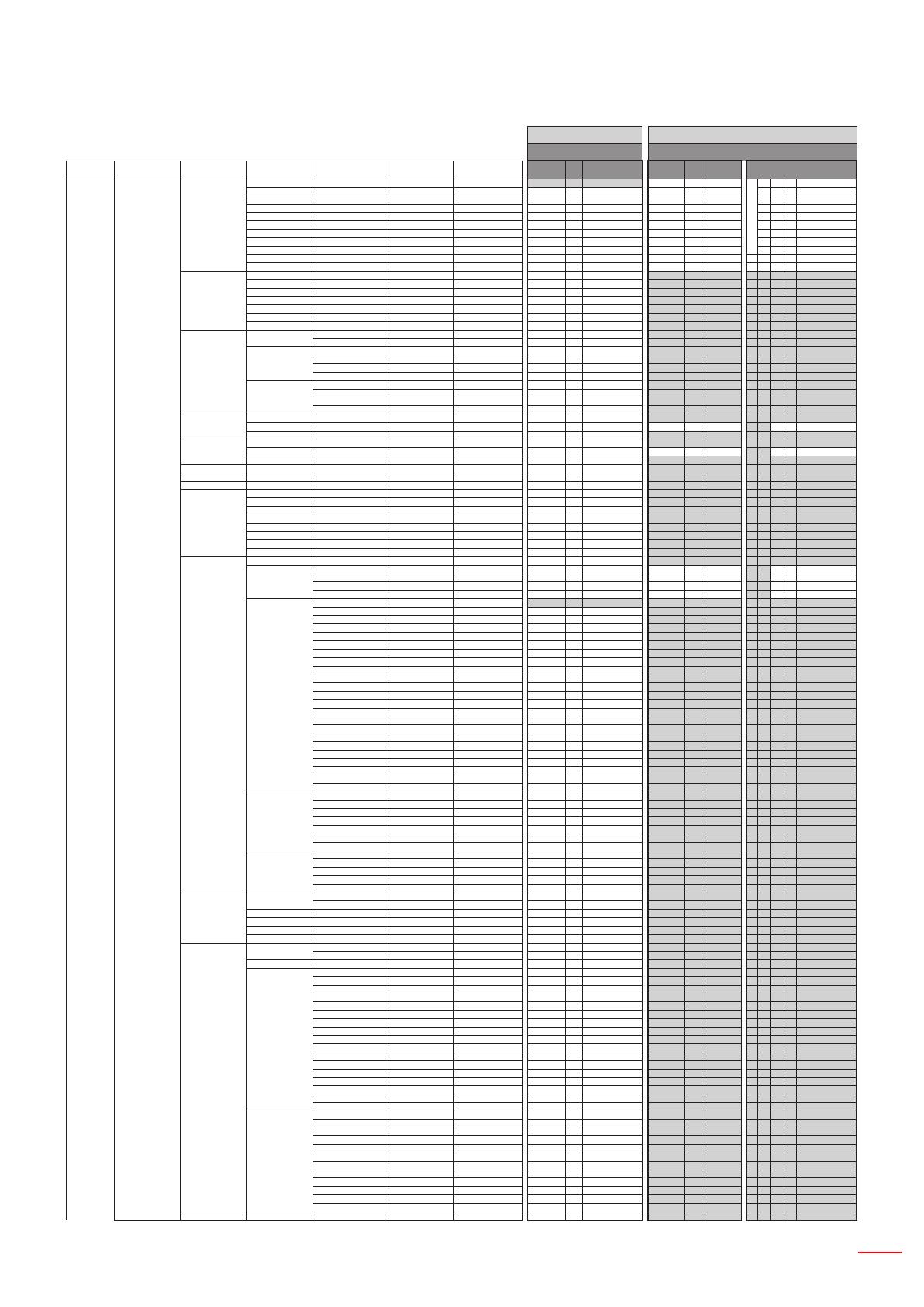
Nederlands 71
EXTRA INFORMATIE
Note:
Some commands are not supported, it depends on models.
Write Command Read Command
Command Command
Main Menu Level 1 Level 2 Level 3 Level 4 Level 5 n value CMD space Set Para. CMD space CMD Value Pass
Image Settings
Display Mode
[None] ~XX123 1 O k0
Presentation ~XX20 1 ~XX123 1 O k1
Bright ~XX20 2 ~XX123 1 O k2
Cinema ~XX20 3 ~XX123 1 O k3
HDR ~XX20 21 ~XX123 1 O k21
HLG ~XX20 25 ~XX123 1 O k25
sRGB ~XX20 4 ~XX123 1 O k4
DICOM SIM. ~XX20 10 ~XX123 1 O k10
User ~XX20 5 ~XX123 1 O k5
3D ~XX20 9 ~XX123 1 O k9
Blending ~XX20 19 ~XX123 1 O k19
Wall Color
Off ~XX506 0
BlackBoard ~XX506 1
Light Yellow ~XX506 7
Light Green ~XX506 3
Light Blue ~XX506 4
Pink ~XX506 5
Gray ~XX506 6
Dynamic Range
HDR/HLG Off ~XX565 0
Auto ~XX565 1
HDR Picture Mode
Bright ~XX566 0
Standard ~XX566 1
Film ~XX566 2
Detail ~XX566 3
HLG Picture Mode
Bright ~XX567 0
Standard ~XX567 1
Film ~XX567 2
Detail ~XX567 3
Brightness
-~XX46 1
-50 ~ 50 ~XX21 -50 ~ 50 ~XX125 1 O k-50 ~ 50
+ ~XX46 2
Contrast
-~XX47 1
-50 ~ 50 ~XX22 -50 ~ 50 ~XX126 1 O k-50 ~ 50
+ ~XX47 2
Sharpness 1 ~ 15 ~XX23 1~15
Color -50 ~ 50 ~XX45 -50 ~ 50
Tint -50 ~ 50 ~XX44 -50 ~ 50
Gamma
Film ~XX35 1
Video ~XX35 2
Graphics ~XX35 3
Standard (2.2) ~XX35 4
1.8 ~XX35 5
2.0 ~XX35 6
2.4 ~XX35 12
2.6 ~XX35 8
Color Settings
BrilliantColor™ 1 ~ 10 ~XX34 1~10
Color Temperature
Warm ~XX36 4 ~XX128 1 O k3
Standard ~XX36 1 ~XX128 1 O k0
Cool ~XX36 2 ~XX128 1 O k1
Cold ~XX36 3 ~XX128 1 O k2
Color Matching
Color R / G / B / C / Y / M / W
(R) Saturation -50 ~ 50 ~XX333 -50 ~ 50
(R) Hue -50 ~ 50 ~XX327 -50 ~ 50
(R) Gain -50 ~ 50 ~XX339 -50 ~ 50
(G) Saturation -50 ~ 50 ~XX334 -50 ~ 50
(G) Hue -50 ~ 50 ~XX328 -50~50
(G) Gain -50 ~ 50 ~XX340 -50 ~ 50
Display (B) Saturation -50 ~ 50 ~XX335 -50 ~ 50
(B) Hue -50 ~ 50 ~XX329 -50 ~ 50
(B) Gain -50 ~ 50 ~XX341 -50 ~ 50
(C) Saturation -50 ~ 50 ~XX336 -50 ~ 50
(C) Hue -50 ~ 50 ~XX330 -50 ~ 50
(C) Gain -50 ~ 50 ~XX342 -50 ~ 50
(Y) Saturation -50 ~ 50 ~XX337 -50 ~ 50
(Y) Hue -50 ~ 50 ~XX331 -50 ~ 50
(Y) Gain -50 ~ 50 ~XX343 -50 ~ 50
(M) Saturation -50 ~ 50 ~XX338 -50 ~ 50
(M) Hue -50 ~ 50 ~XX332 -50 ~ 50
(M) Gain -50 ~ 50 ~XX344 -50 ~ 50
(W) Red -50 ~ 50 ~XX345 -50 ~ 50
(W) Green -50 ~ 50 ~XX346 -50 ~ 50
(W) Blue -50 ~ 50 ~XX347 -50 ~ 50
Reset ~XX215 1
RGB Gain/Bias
Red Gain -50 ~ 50 ~XX24 -50 ~ 50
Green Gain -50 ~ 50 ~XX25 -50 ~ 50
Blue Gain -50 ~ 50 ~XX26 -50 ~ 50
Red Bias -50 ~ 50 ~XX27 -50 ~ 50
Green Bias -50 ~ 50 ~XX28 -50 ~ 50
Blue Bias -50 ~ 50 ~XX29 -50 ~ 50
Reset ~XX517 1
Color Space
Auto ~XX37 1
RGB ~XX37 2
YUV ~XX37 3
RGB (0 ~ 255) ~XX37 2
RGB (16 ~ 235) ~XX37 4
Signal
Automatic Off ~XX91 0
On ~XX91 1
Frequency -50 ~ 50 ~XX73 -50 ~ 50
Phase 0~31 ~XX74 0~31
H. Position -50 ~ 50 ~XX75 -50 ~ 50
V. Position -50 ~ 50 ~XX76 -50 ~ 50
Brightness Mode
Dynamic Black Off ~XX91 0
On ~XX91 1
Eco. ~XX110 2
Constant Power
100% ~XX326 0
95% ~XX326 1
90% ~XX326 2
85% ~XX326 3
80% ~XX326 4
75% ~XX326 5
70% ~XX326 6
65% ~XX326 7
60% ~XX326 8
55% ~XX326 9
50% ~XX326 10
45% ~XX326 11
40% ~XX326 12
35% ~XX326 13
30% ~XX326 14
25% ~XX326 15
20% ~XX326 16
Constant Luminance
85% ~XX522 0
80% ~XX522 1
75% ~XX522 2
70% ~XX522 3
65% ~XX522 4
60% ~XX522 5
55% ~XX522 6
50% ~XX522 7
45% ~XX522 8
40% ~XX522 9
35% ~XX522 10
30% ~XX522 11
Reset ~XX509 1

72 Nederlands
EXTRA INFORMATIE
Note:
Some commands are not supported, it depends on models.
Write Command Read Command
Command Command
Main Menu Level 1 Level 2 Level 3 Level 4 Level 5 n value CMD space Set Para. CMD space CMD Value Pass
3D
3D Mode Off ~XX230 0
On ~XX230 4
3D Tech Off ~XX230 0
DLP-Link ~XX230 1
3D-2D
3D ~XX400 0
L~XX400 1
R ~XX400 2
3D Format
Auto ~XX405 0
SBS ~XX405 1
Top and Bottom ~XX405 2
Frame Sequential ~XX405 3
3D sync invert Off ~XX231 0
On ~XX231 1
Reset ~XX234 1
Aspect Ratio
4:3 ~XX60 1 ~XX127 1 O k1
16:9 ~XX60 2 ~XX127 1 O k2
16:10 ~XX60 3 ~XX127 1 O k3
LBX ~XX60 5 ~XX127 1 O k5
Native ~XX60 6 ~XX127 1 O k6
Auto ~XX60 7 ~XX127 1 O k7
Edge Mask 0~10 ~XX61 0~10
Zoom
Zoom Plus ~XX05 1
-5 ~ 25 ~XX62 -5 ~ 25
Zoom Minus ~XX06 1
Image Shift
H+ ~XX540 2
H-100 ~ 100
(Depends on models) ~XX63 -100 ~ 100 ~XX543 1 O k-100 ~ 100
H- ~XX540 1
V+ ~XX541 2
V-100 ~ 100
(Depends on models) ~XX64 -100 ~ 100 ~XX543 2 O k-100 ~ 100
V- ~XX541 1
Geometric Correction
Four Corners
top left
H: 0 ~ 120 ~XX58 1
V: 0 ~ 80 ~XX58 2
right +1 ~XX59 1
left +1 ~XX59 2
up + 1 ~XX59 3
down +1 ~XX59 4
top right
H: 0 ~ 120 ~XX58 3
V: 0 ~ 80 ~XX58 4
right +1 ~XX59 5
left +1 ~XX59 6
up + 1 ~XX59 7
down +1 ~XX59 8
Bottom-left
H: 0~120 ~XX58 5
V: 0 ~ 80 ~XX58 6
right +1 ~XX59 9
left +1 ~XX59 10
up + 1 ~XX59 11
down +1 ~XX59 12
Bottom-right
H: 0 ~ 120 ~XX58 7
V: 0 ~ 80 ~XX58 8
right +1 ~XX59 13
left +1 ~XX59 14
up + 1 ~XX59 15
down +1 ~XX59 16
Reset ~XX516 1
H Keystone -40 ~ 40 ~XX65 -40 ~ 40 ~XX543 4 O k-40 ~ 40
V Keystone -40 ~ 40 ~XX66 -40 ~ 40 ~XX543 3 O k-40 ~ 40
Audio
Audio Settings
Auto ~XX314 0
Internal Speaker ~XX314 1
Audio Out ~XX314 2
Mute Off ~xX80 0 ~XX356 1 O k0
On ~xX80 1 ~XX356 1 O k1
Mic Off ~XX562 0
On ~XX562 1
Volume 0 ~ 10 ~XX81 0 ~ 10
Mic Volume 0 ~ 10 ~XX93 0~10
Projection
Front ~XX71 1 ~XX129 1 O k0
Rear ~XX71 2 ~XX129 1 O k1
Ceiling-top ~XX71 3 ~XX129 1 O k2
Rear-top ~XX71 4 ~XX129 1 O k3
Screen Type 16:9 ~XX90 0
16:10 ~XX90 1
Filter Settings
Filter Usage Hours ~XX321 1 O knnnn (nnnn = hour digits)
Optional Filter Installed No ~XX320 0
Yes ~XX320 1
Filter Reminde
Off ~XX322 0
300 hr ~XX322 1
500 hr ~XX322 2
800 hr ~XX322 3
1000 hr ~XX322 4
Filter Reset ~XX323 1
Power Settings
Direct Power On Off ~XX105 0
On ~XX105 1
Signal Power On Off ~XX113 0
On ~XX113 1
Auto Power Off (min.) 0 ~ 180 (1 min increments) 20 ~XX106 0 ~ 180
0 ~ 990 30 ~XX107 000 ~ 990
Sleep Timer (min.) Always On No ~XX507 0
Yes ~XX507 1
Power Mode (Standby) Active ~XX114 1 ~XX150 16 O k1
Eco. ~XX114 0 ~XX150 16 O k0
Security
Security Off ~XX78 0 ~nnnn
On ~XX78 1 ~nnnn
Security Timer
Month ~XX537 00~12 ~XX544 1 O k00~12
Setup Day ~XX538 00~30 ~XX544 2 O k00~30
Hour ~XX539 00~24 ~XX544 3 O k00~24
MM/DD/HH ~XX77 ~MMDDHH
HDMI Link Settings
HDMI Link Off ~XX511 0
On ~XX511 1
Inclusive of TV No ~XX512 0
Yes ~XX512 1
Power On Link
Mutual ~XX513 1
PJ --> Device ~XX513 2
Device --> PJ ~XX513 3
Power Off Link Off ~ XX514 0
On ~ XX514 1
Test Pattern
Green Grid ~XX195 3
Magenta Grid ~XX195 4
White Grid ~XX195 1
White ~XX195 2
Off ~XX195 0
Remote Settings
IR Function Off All ~XX11 0
On All ~XX11 1
Remote Code
-~XX48 1
00~99 ~XX350 00~99 ~XX558 1 O k00~99
+ ~XX48 2
User1 (F1) Functions please refer to UM 1.Test Pattern
2.Brightness
3.Contrast
4.Sleep Timer
5.Color Matching
6.Color Temp
7.Gamma
8.Projection
9.Digital Lens Shift
~XX117 1 ~ 9
User2 (F2) Functions please refer to UM ~XX118 1 ~ 9
User3 (F3) Functions please refer to UM ~XX119 1 ~ 9

Nederlands 73
EXTRA INFORMATIE
Note:
Some commands are not supported, it depends on models.
Write Command Read Command
Command Command
Main Menu Level 1 Level 2 Level 3 Level 4 Level 5 n value CMD space Set Para. CMD space CMD Value Pass
Projector ID 00 ~ 99 ~XX79 00 ~ 99
Options
Language
English ~XX70 1
Deutsch ~XX70 2
Francais ~XX70 3
Italiano ~XX70 4
Espanol ~XX70 5
Portugues ~XX70 6
Polski ~XX70 7
Nederlands ~XX70 8
Svenska ~XX70 9
Norsk/Dansk ~XX70 10
Suomi ~XX70 11
ελληνικά ~XX70 12
繁體中文 ~XX70 13
簡体中文 ~XX70 14
日本語 ~XX70 15
한국어 ~XX70 16
Русский ~XX70 17
Magyar ~XX70 18
Čeština ~XX70 19
~XX70 20
ไทย ~XX70 21
Turkce ~XX70 22
~XX70 23
Tiếng Việt ~XX70 25
Bahasa Indonesia ~XX70 26
Romană ~XX70 27
Slovakian ~XX70 28
Menu Settings
Menu Location
Top left ~XX72 1
Top right ~XX72 2
Center ~XX72 3
Bottom left ~XX72 4
Bottom right ~XX72 5
Menu Timer
Off ~XX515 0
5sec ~XX515 1
10sec ~XX515 3
Auto Source Off ~XX563 0
On ~XX563 1
Input Source
[No signal] ~XX121 1 O k0
HDMI1 ~XX12 1 ~XX121 1 O k7
HDMI2 ~XX12 15 ~XX121 1 O k8
VGA ~XX12 5 ~XX121 1 O k2
Input Name
HDMI1 Default / Custom Default ~XX518 1 ~ nn…n (10 charactors)
HDMI2 Default / Custom Default ~XX518 2 ~ nn…n (10 charactors)
VGA Default / Custom Default ~XX518 8 ~ nn...n (10 charactors)
High Altitude Off ~XX101 0
On ~XX101 1
Display Mode Lock Off ~XX348 0
On ~XX348 1
Keypad Lock Off ~XX103 0
On ~XX103 1
Information Hide Off ~XX102 0
On ~XX102 1
Logo
Default ~XX82 1
Neutral ~XX82 3
User ~XX82 2
Background Color
None ~XX104 0
Blue ~XX104 1
Red ~XX104 3
Green ~XX104 4
Gray ~XX104 6
Logo ~XX104 7
Auto Upgrade F/W On ~XX168 1 ~XX158 1 O k1
Off ~XX168 0 ~XX158 1 O k0
Reset
Reset OSD ~XX546 1
Reset to Default ~XX112 1
Reset to Default with
password ~XX112 1 ~nnnn
Network
LAN
Network Status Connected ~XX87 1 O k1
Disconnected ~XX87 1 O k0
MAC Address ~XX555 1 O knn:nn:nn:nn:nn:nn
DHCP Off ~XX150 17 O k0
On ~XX150 17 O k1
IP Address 192.168.0.100 ~XX87 3 O knnn.nnn.nnn.nnn
Subnet Mask 255.255.255.0
Gateway 192.168.0.254
DNS 192.168.0.51
Reset
Control
Crestron Off ~XX454 0
On ~XX454 1
Extron Off ~XX455 0
On ~XX455 1
PJ Link Off ~XX456 0
On ~XX456 1
AMX Device Discovery Off ~XX457 0
On ~XX457 1
Telnet Off ~XX458 0
On ~XX458 1
HTTP Off ~XX459 0
On ~XX459 1
Info
Regulatory
Serial Number ~XX353 1 O knnnnnnnnnnnnnnnn
Current Input Source ~XX121 1 * Check “Input Source” read above
Auflösung 00x00 ~XX150 4 O knnnnnnnnnnnn
e.g. Ok1920x1080)
Aktualisierungsrate 00Hz ~XX150 19 O knnnnn
(e.g. Ok60 Hz)
Network Status Disconnected ~XX87 1 O k0
Connected ~XX87 1 O k1
IP Address ~XX87 3 O knnn_nnn_nnn_nnn
Projector ID 00~99 ~XX558 1 O knn
Remote Code 00~99
Remote Code(Active) 00~99
Display Mode ~XX123 1 * Check “Display Mode” read above
Power mode(standby)
Eco. ~XX150 16 O k0
Active ~XX150 16 O k1
Communication ~XX150 16 O k3
Brightness Mode
Filter Usage Hours ~XX321 1 O knnnn
Light Source Hours Total ~XX108 1 O knnnnn (nnnnn= hour digits)
FW Version
System
LAN
MCU

74 Nederlands
EXTRA INFORMATIE
Note:
Some commands are not supported, it depends on models.
Write Command Read Command
Command Command
Main Menu Level 1 Level 2 Level 3 Level 4 Level 5 n value CMD space Set Para. CMD space CMD Value Pass
Other Items
Power Off ~XX00 0 ~XX124 1
Power On ~XX00 1 ~XX124 1
Power On with password ~XX00 1 ~nnnn
Re-Sync ~XX01 1
AV Mute Off ~XX02 0 ~XX355 1
Other Items On ~XX02 1 ~XX355 1
Mute Off ~XX03 0 ~XX356 1
On ~XX03 1 ~XX356 1
Freeze Unfreeze ~XX04 0
Freeze ~XX04 1
System Auto Send
Standby Mode I NF O 0
Warming up I NF O 1
Cooling Down I NF O 2
Out of Range I NF O 3
Over Temperature I NF O 7
Model Name Optoma WUXGA ~XX151 1 O k5
Software Version ~XX122 1 O knnnnnnn (Software
Version)
LAN FW version ~XX357 1 O knnnnnnn (LAN FW version)
Fan Speed
Fan 1 Speed 0000 ~ 9999 ~XX351 1 O k0000 ~ 9999
Fan 2 Speed 0000 ~ 9999 ~XX351 2 O k0000 ~ 9999
Fan 3 Speed 0000 ~ 9999 ~XX351 3 O k0000 ~ 9999
Fan 4 Speed 0000 ~ 9999 ~XX351 4 O k0000 ~ 9999
Fan 5 Speed 0000 ~ 9999 ~XX351 5 O k0000 ~ 9999
System Temperature ~XX352 1 O k0000 ~ 9999
Information
Info String
a = Power Status
b = Lamp Hour
c = Input Source
d = Firmware Version
DDP ver. = DXX
MCU ver. = MXX
LAN ver. = LXX/1.01
e = Display mode
~XX150 1 O kabbbbbccddddee (Note*1)
Resolution ~XX150 4 O knnn..nn (e.g.Ok1920x1080)
Standby Power Mode Active ~XX150 16 O k1
Eco. ~XX150 16 O k2
DHCP Off ~XX150 17 O k0
On ~XX150 17 O k1
System Temperature ~XX150 18 O knnn..nn (e.g. Ok48)
Refresh rate ~XX150 19 O knnn..nn (e.g. Ok60Hz)
Source Lock Off ~XX100 0
On ~XX100 1
Display message on the OSD ~XX210 nn…n (140 charactors)
Constant Luminance Settings 0 ~ 11 ~XX522 0 ~ 11
Remote Control Simulation
Remote Control
Simulation
Power ~XX140 1
Power Off ~XX140 2
Up ~XX140 10
Left ~XX140 11
Enter (for projection MENU) ~XX140 12
Right ~XX140 13
Down ~XX140 14
Volume - ~XX140 17
Volume + ~XX140 18
Menu ~XX140 20
VGA-1 ~XX140 23
AV Mute ~XX140 24
Freeze ~XX140 30
Zoom + ~XX140 32
Zoom - ~XX140 33
Mode ~XX140 36
Aspect Ratio ~XX140 37
info ~XX140 40
Re-sync ~XX140 41
HDMI 1 ~XX140 42
HDMI 2 ~XX140 43
Source ~XX140 47
1 ~XX140 51
2 ~XX140 52
3 ~XX140 53
4 ~XX140 54
5 ~XX140 55
6 ~XX140 56
7 ~XX140 57
8 ~XX140 58
9 ~XX140 59
0 ~XX140 60
Hot Key (user1)(F1) ~XX140 70
Hot Key (user2)(F2) ~XX140 71
Hot Key (user3)(F3) ~XX140 72
3D ~XX140 78

Nederlands 75
EXTRA INFORMATIE
Note:
Some commands are not supported, it depends on models.

76 Nederlands
EXTRA INFORMATIE
VSA
Optoma Technology, Inc.
47697 Westinghouse Drive. 888-289-6786
Fremont, Ca 94539 510-897-8601
Canada
Optoma Technology, Inc.
47697 Westinghouse Drive. 888-289-6786
Fremont, Ca 94539 510-897-8601
Latijns-Amerika
Optoma Technology, Inc.
47697 Westinghouse Drive. 888-289-6786
Fremont, Ca 94539 510-897-8601
Europa
Unit 1, Network 41, Bourne End Mills
Hemel Hempstead, Herts,
HP1 2UJ, United Kingdom +44 (0) 1923 691 800
www.optoma.eu +44 (0) 1923 691 888
Service Tel: +44 (0)1923 691865
Benelux BV
Randstad 22-123 +31 (0) 36 820 0252
1316 BW Almere +31 (0) 36 548 9052
The Netherlands
www.optoma.nl
Frankrijk
Bâtiment E +33 1 41 46 12 20
81-83 avenue Edouard Vaillant
+33 1 41 46 94 35
92100 Boulogne Billancourt,
Spanje
C/ José Hierro,36 Of. 1C +34 91 499 06 06
28522 Rivas VaciaMadrid, +34 91 670 08 32
Spain
Duitsland
Wiesenstrasse 21 W +49 (0) 211 506 6670
D40549 Düsseldorf, +49 (0) 211 506 66799
Scandinavië
Lerpeveien 25 +47 32 98 89 90
3040 Drammen +47 32 98 89 99
PO.BOX 9515
3038 Drammen
Norway
Korea
WOOMI TECH.CO.,LTD.
4F,Minu Bldg.33-14, Kangnam-Ku,
+82+2+34430004
seoul,135-815, KOREA +82+2+34430005
Japan
東京都足立区綾瀬3-25-18
株式会社オーエス [email protected]
コンタクトセンター:0120-380-495
www.os-worldwide.com
Taiwan
12F., No. 213,Sec. 3, Beixin Rd.,
+886-2-8911-8600
Xindian Dist., New Taipei City 231,
+886-2-8911-6550
Taiwan, R.O.C.
www.optoma.com.tw asia.optoma.com
China
Room 2001, 20F, Building 4, +86-21-62947376
No.1398 Kaixuan Road, +86-21-62947375
Changning District, Shanghai www.optoma.com.cn
Wereldwijde kantoren Optoma
Neem contact op met uw lokaal kantoor voor reparaties of ondersteuning.
www.optoma.com

www.optoma.com
-
 1
1
-
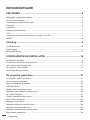 2
2
-
 3
3
-
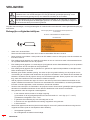 4
4
-
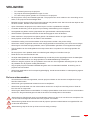 5
5
-
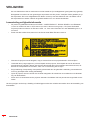 6
6
-
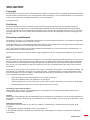 7
7
-
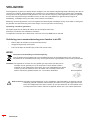 8
8
-
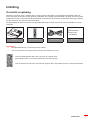 9
9
-
 10
10
-
 11
11
-
 12
12
-
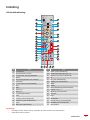 13
13
-
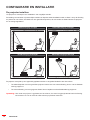 14
14
-
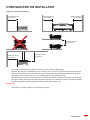 15
15
-
 16
16
-
 17
17
-
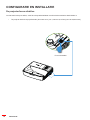 18
18
-
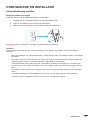 19
19
-
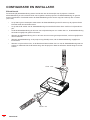 20
20
-
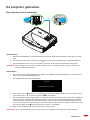 21
21
-
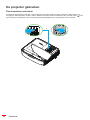 22
22
-
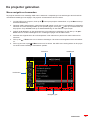 23
23
-
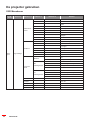 24
24
-
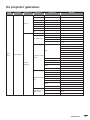 25
25
-
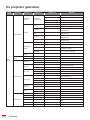 26
26
-
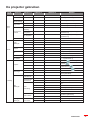 27
27
-
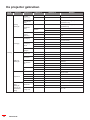 28
28
-
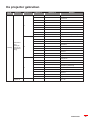 29
29
-
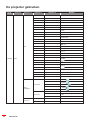 30
30
-
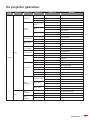 31
31
-
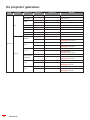 32
32
-
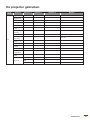 33
33
-
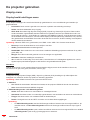 34
34
-
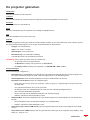 35
35
-
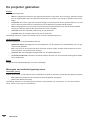 36
36
-
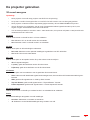 37
37
-
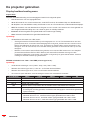 38
38
-
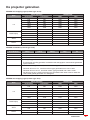 39
39
-
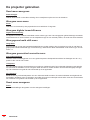 40
40
-
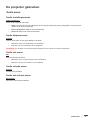 41
41
-
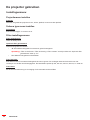 42
42
-
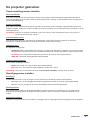 43
43
-
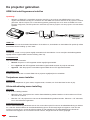 44
44
-
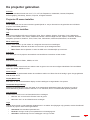 45
45
-
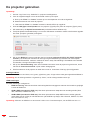 46
46
-
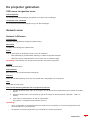 47
47
-
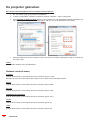 48
48
-
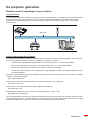 49
49
-
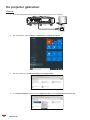 50
50
-
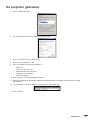 51
51
-
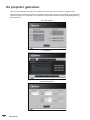 52
52
-
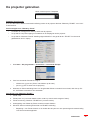 53
53
-
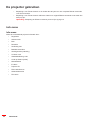 54
54
-
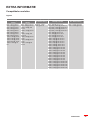 55
55
-
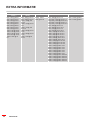 56
56
-
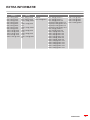 57
57
-
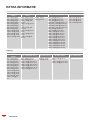 58
58
-
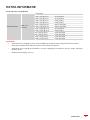 59
59
-
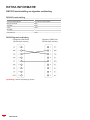 60
60
-
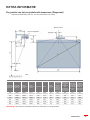 61
61
-
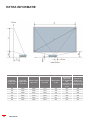 62
62
-
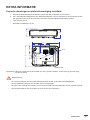 63
63
-
 64
64
-
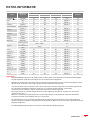 65
65
-
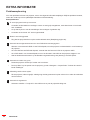 66
66
-
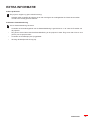 67
67
-
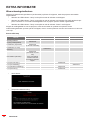 68
68
-
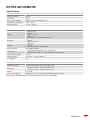 69
69
-
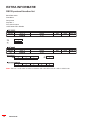 70
70
-
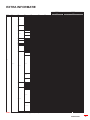 71
71
-
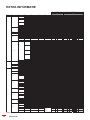 72
72
-
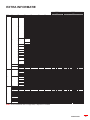 73
73
-
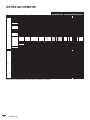 74
74
-
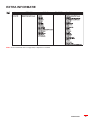 75
75
-
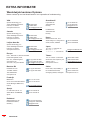 76
76
-
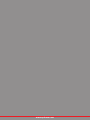 77
77